Page 1
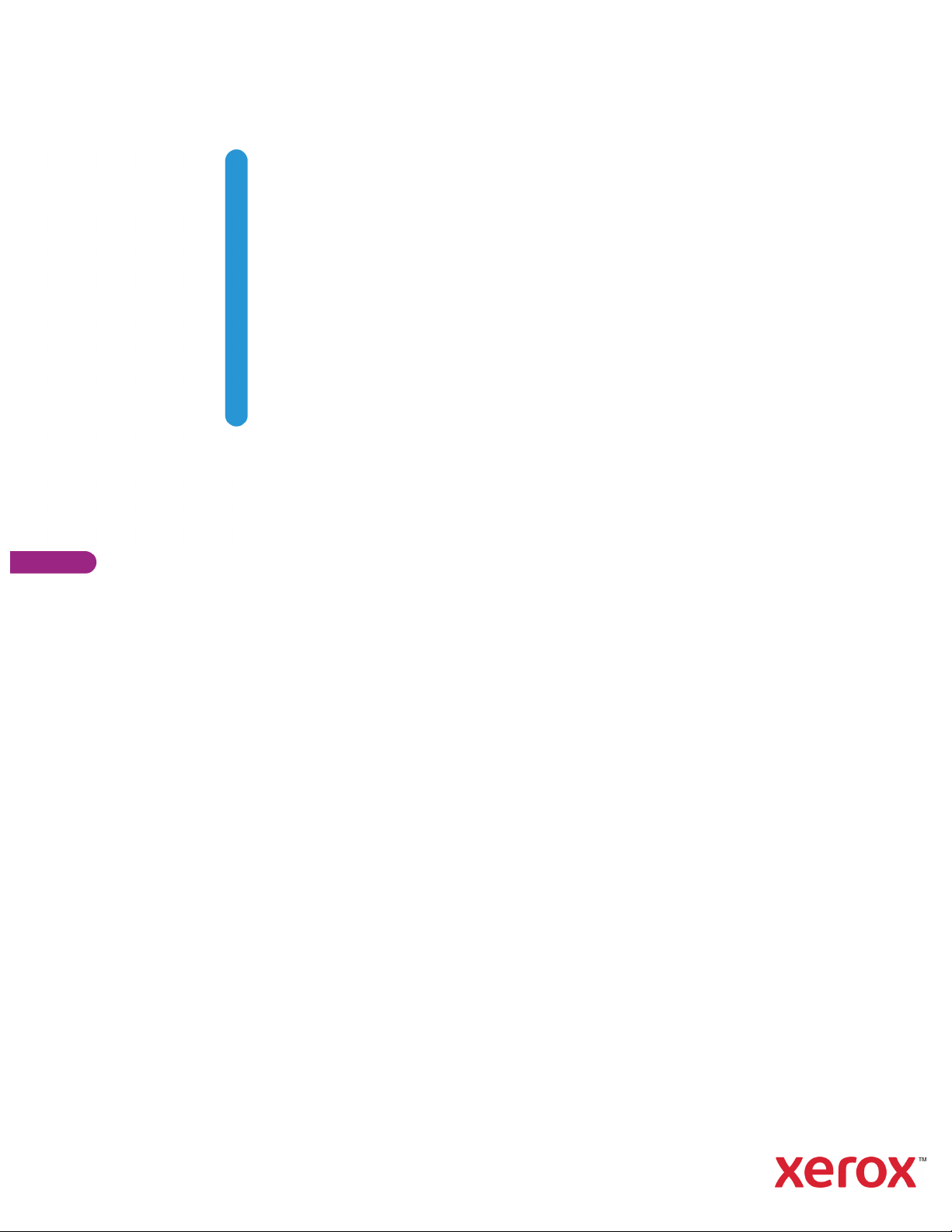
Xerox
05-0818-300
OUTUBRO DE 2019
®
DocuMate
Guia de usuário do scanner
Usuários de Windows®
®
4799
Page 2
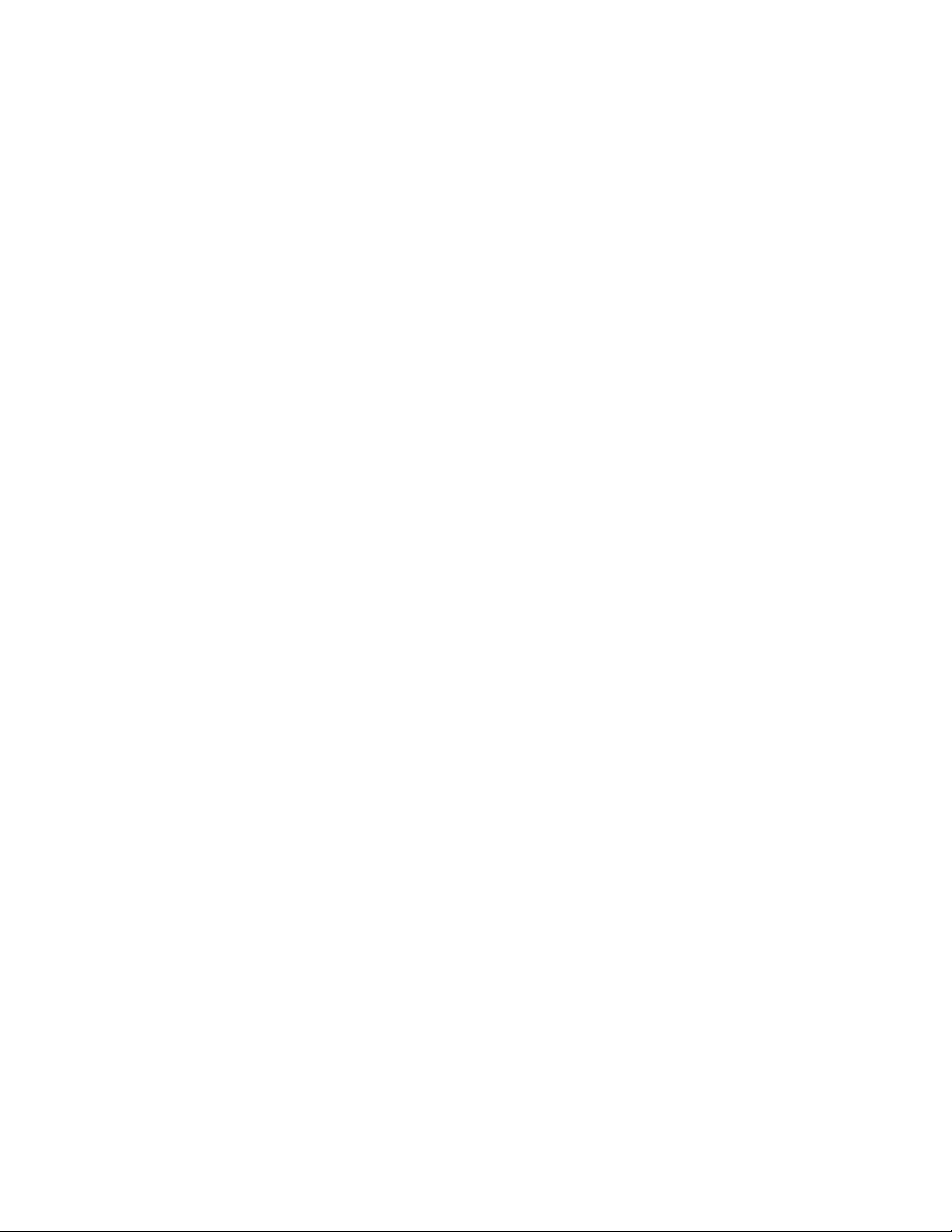
Design © 2019 Xerox Corporation. Todos os direitos reservados. Xerox®, Xerox and Design® e
DocuMate® são marcas comerciais da Xerox Corporation nos Estados Unidos e/ou em outros
países.
Conteúdo © 2019 Visioneer, Inc. Todos os direitos reservados. Os nomes de marca e logotipos
Visioneer
®
e OneTouch® são marcas registradas da Visioneer, Inc.
É proibido reproduzir, adaptar ou traduzir este documento sem permissão prévia por escrito,
exceto conforme permitido sob as leis de copyright. A proteção de direitos autorais reivindicada
inclui todas as formas de conteúdos materiais protegidos por direitos autorais e informações
agora permitidas por leis estatutárias ou judiciais, ou doravante concedidas, incluindo, sem
limitação, o material gerado de programas de software que sejam exibidos na tela, tais como
estilos, modelos, ícones, exibições de telas, aparência, etc.
VRS™ é uma marca comercial da Kofax Image Products, Inc.
ISIS® e uma marca registrada da EMC® Captiva® Software Corporation nos Estados Unidos e/
ou em outros países.
®
Adobe
, Adobe® Acrobat®, Adobe® Reader® e o logotipo Adobe® PDF são marcas registradas da
Adobe Systems Incorporated nos Estados Unidos e/ou em outros países.
Post-It® e uma marca registrada da 3M Corporation nos Estados Unidos e/ou em outros países.
Microsoft® é uma marca registrada da Microsoft Corporation nos EUA. Windows® e SharePoint® é
uma marca registrada da Microsoft Corporation.
ZyINDEX é uma marca registrada da ZyLAB International, Inc. Porção do kit de ferramentas
ZyINDEX, Copyright © 1990-1998, ZyLAB International, Inc. Todos os direitos reservados.
Todos os outros produtos mencionados aqui podem ser marcas registradas de suas respectivas
empresas e são reconhecidos.
Versão do documento: 05-0818-300 (Outubro de 2019)
Este documento é alterado periodicamente. Alterações, incorreções técnicas e erros de digitação
serão corrigidos nas próximas edições.
As informações estão sujeitas à alteração sem aviso e não representam um compromisso da parte
da Visioneer. O software descrito é fornecido sob um contrato de licença. O software pode ser
usado ou copiado somente de acordo com os termos desse contrato. É proibido por lei copiar o
software em qualquer mídia, exceto se permitido especificamente no contrato de licença.
Nenhuma parte deste documento pode ser produzida ou transmitida em qualquer formato ou por
qualquer meio, eletrônico ou mecânico, incluindo fotocópia, gravação ou sistemas de
armazenamento e recuperação de informações, nem traduzido para outro idioma, com qualquer
propósito diferente de uso pessoal do licenciado e conforme especificamente permitido no
contrato de licença, sem a permissão expressa por escrito da Visioneer.
Legenda dos direitos restritos
O uso, a duplicação ou a divulgação deste documento está sujeito a restrições, conforme definido
na subdivisão do contrato (c)(1)(ii) dos Rights in Technical Data and Computer Software –
cláusula 52.227-FAR14. Os materiais digitalizados por esse produto podem estar protegidos por
Page 3
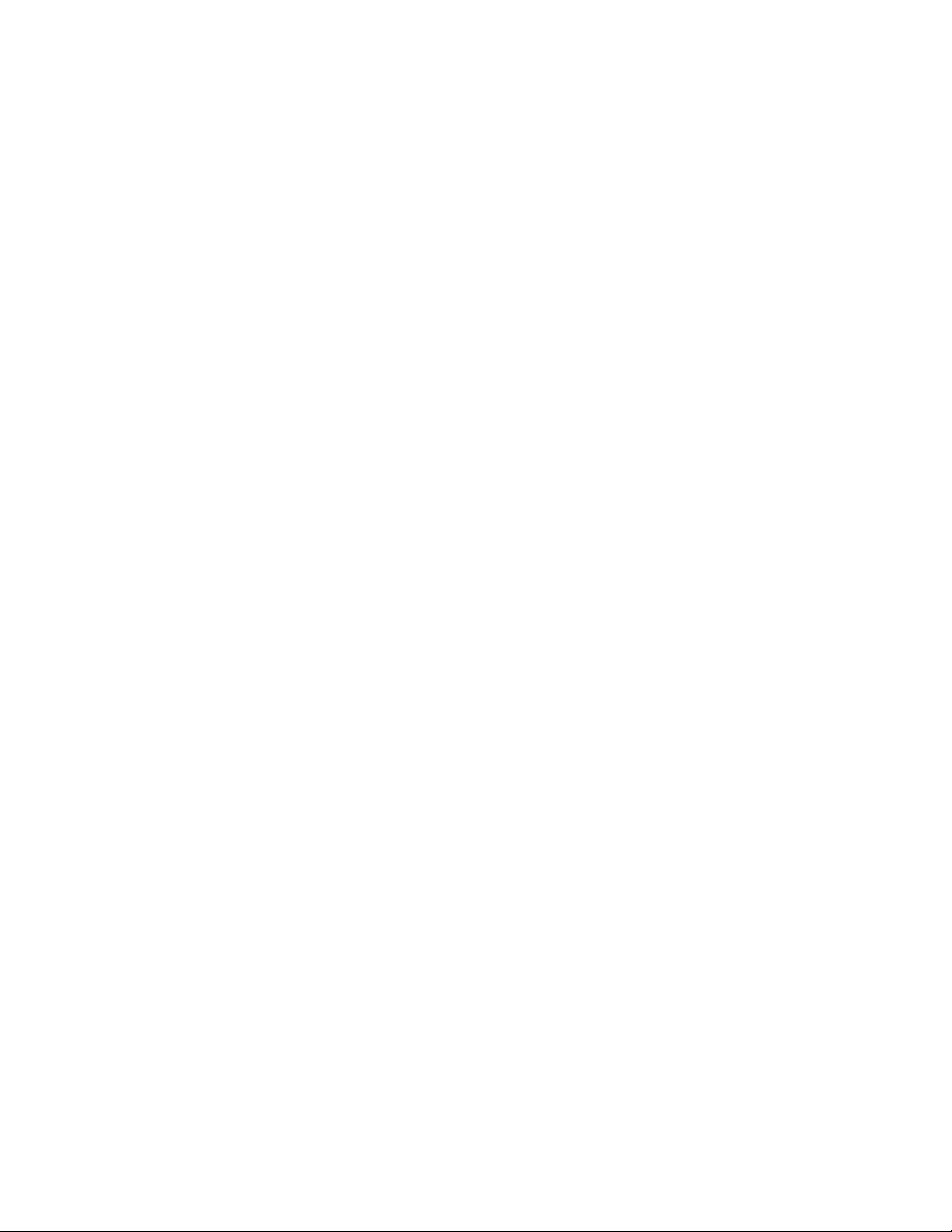
leis e outras regulamentações governamentais como as leis de copyright. O cliente é o único
responsável pelo cumprimento de todas essas leis e regulamentações.
Page 4
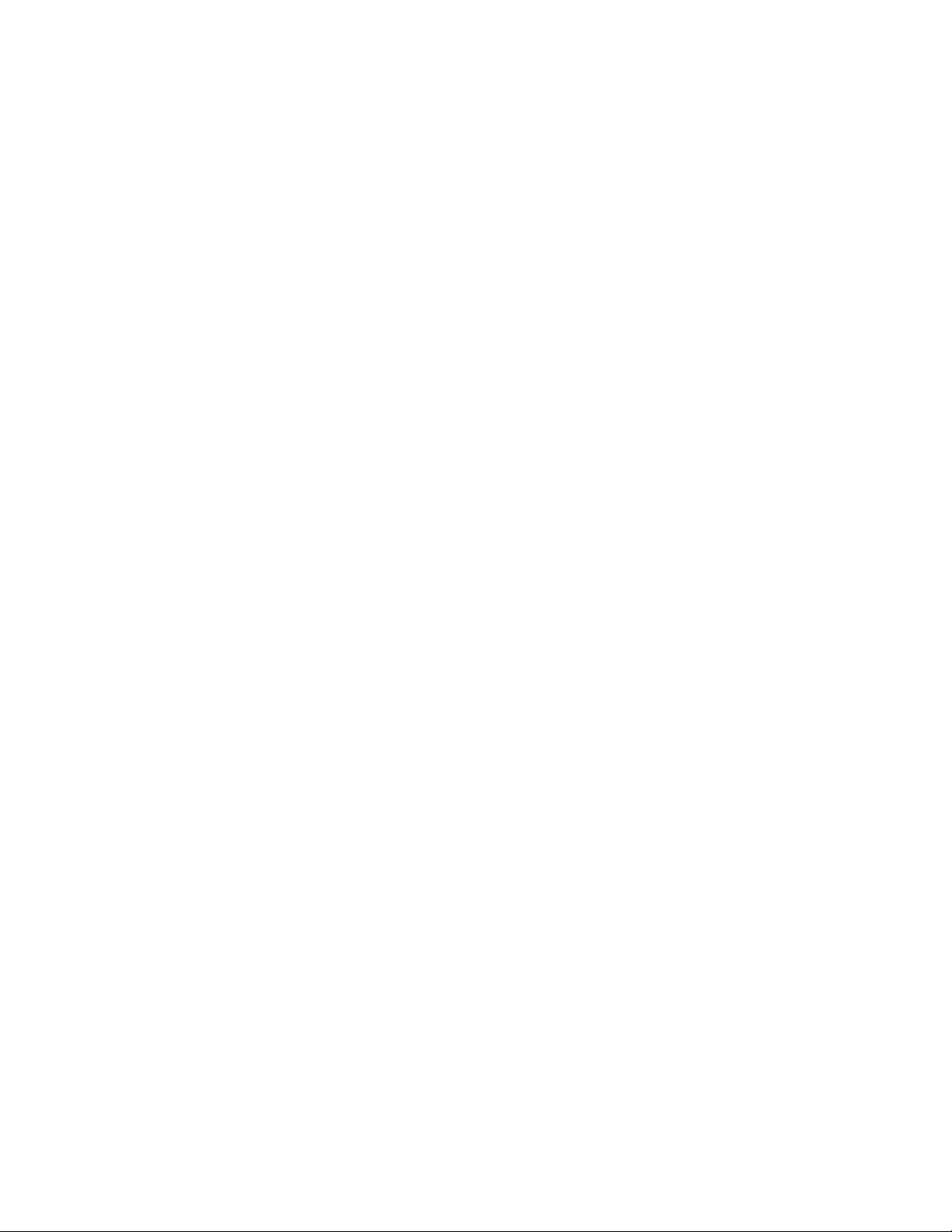
Índice
1-Segurança............................................................................................................... 1-1
Introdução à segurança ..................................................................................................................1-1
Informações sobre segurança operacional............................................................................1-1
Informações elétricas.......................................................................................................................1-2
Aviso – Informações sobre segurança elétrica.........................................................1-2
Tomada elétrica......................................................................................................................1-3
Dispositivo de desconexão ................................................................................................1-3
Desligamento de emergência.......................................................................................................1-3
Informações sobre manutenção.................................................................................................1-3
Certificação de segurança do produto .....................................................................................1-4
Informações do contato de EH&S..............................................................................................1-4
2-Bem-vindo .............................................................................................................. 2-1
Conteúdo da caixa.............................................................................................................................2-1
Requisitos do sistema.......................................................................................................................2-1
Documentação....................................................................................................................................2-2
Recursos do Xerox® DocuMate® 4799 Scanner.................................................................2-3
3-Instalação do scanner....................................................................................... 3-1
Desembale o scanner .......................................................................................................................3-1
Instale o rolo de proteção de alimentação dupla................................................................3-2
Conecte a energia..............................................................................................................................3-4
4-Instalação............................................................................................................... 4-1
Instalação do software e Conexão do scanner.....................................................................4-1
Instalação do driver do scanner......................................................................................4-5
Conexão do cabo USB e ativação da alimentação ................................................4-6
Instalação do Utilitário do usuário.................................................................................4-8
Instalação do driver ISIS ....................................................................................................4-9
Instalação do Visioneer OneTouch................................................................................4-9
Aplicativos adicionais disponíveis com o scanner.............................................................4-10
Visualização dos Guias do usuário...........................................................................................4-11
Registro do scanner........................................................................................................................4-12
5-Carregamento de documentos para digitalização.............................. 5-1
Tipos de documentos suportados...............................................................................................5-1
Documentos cuja digitalização deve ser evitada.................................................................5-2
Tipos de documentos não suportados......................................................................................5-2
Selecionar as opções de alimentação de papel....................................................................5-3
Selecionar o caminho do papel....................................................................................................5-4
Guia de usuário do scanner iv
Page 5
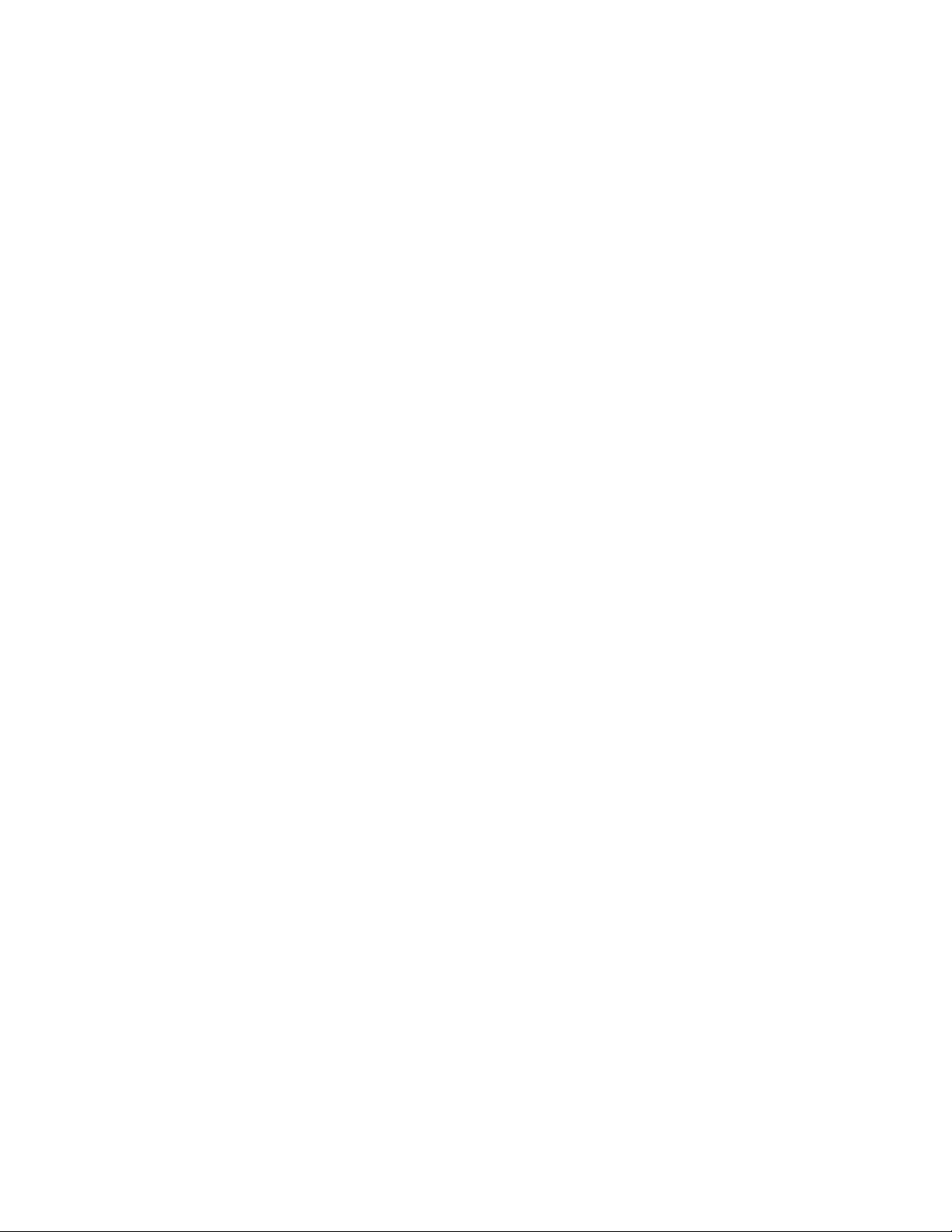
Xerox® DocuMate® 4799 Índice
Digitalização a partir do alimentador automático de documentos............................5-4
Preparação de documentos para digitalização........................................................5-4
Carregamento de documentos........................................................................................5-5
Interfaces de digitalização.............................................................................................................5-5
6-Manutenção..........................................................................................................6-1
Precauções de segurança................................................................................................................6-1
Propriedades de hardware .............................................................................................................6-2
Configurações do dispositivo............................................................................................6-2
Configurações do driver......................................................................................................6-3
Alteração da cor de fundo..............................................................................................................6-4
Desobstrução de atolamentos de papel..................................................................................6-5
Limpeza do scanner...........................................................................................................................6-6
Limpeza da parte externa do scanner ..........................................................................6-6
Limpeza da parte interna do scanner ...........................................................................6-7
Limpeza dos rolamentos do ADF ....................................................................................6-8
Redefinição da contagem de rolamento no Utilitário do usuário ...................6-8
Limpeza das chapas de vidro e de fundo do scanner............................................6-9
Limpeza dos sensores de papel.....................................................................................6-10
Limpeza dos sensores do ADF .......................................................................................6-11
Substituindo os rolos......................................................................................................................6-12
Substituição do módulo do rolo de alimentação..................................................6-13
Substituição do rolo de prevenção de alimentação dupla ...............................6-15
Instalação da impressora ............................................................................................................6-16
Instalação de uma pré-impressora .............................................................................6-16
Instalação de uma pós-impressora.............................................................................6-17
Instalação de um cartucho de tinta........................................................................................6-18
Ajuste da posição de impressão ...............................................................................................6-20
Utilitário do usuário........................................................................................................................6-20
Opções da tela principal...................................................................................................6-21
Códigos de erro do scanner............................................................................................6-23
Configuração do modo Sleep........................................................................................6-24
Configuração de campainha.........................................................................................6-25
Ajuste de sombreado ........................................................................................................6-25
Solução de problemas...................................................................................................................6-28
Desinstalação do scanner............................................................................................................6-32
Especificações do Xerox® DocuMate® 4799....................................................................6-33
Lista de partes do Xerox® DocuMate® 4799 ...................................................................6-34
7-Apêndice A: Informações regulamentares.............................................. 7-1
Regulamentos básicos......................................................................................................................7-1
Estados Unidos (Regulamentações da FCC) .............................................................7-1
v Guia de usuário do scanner
Page 6
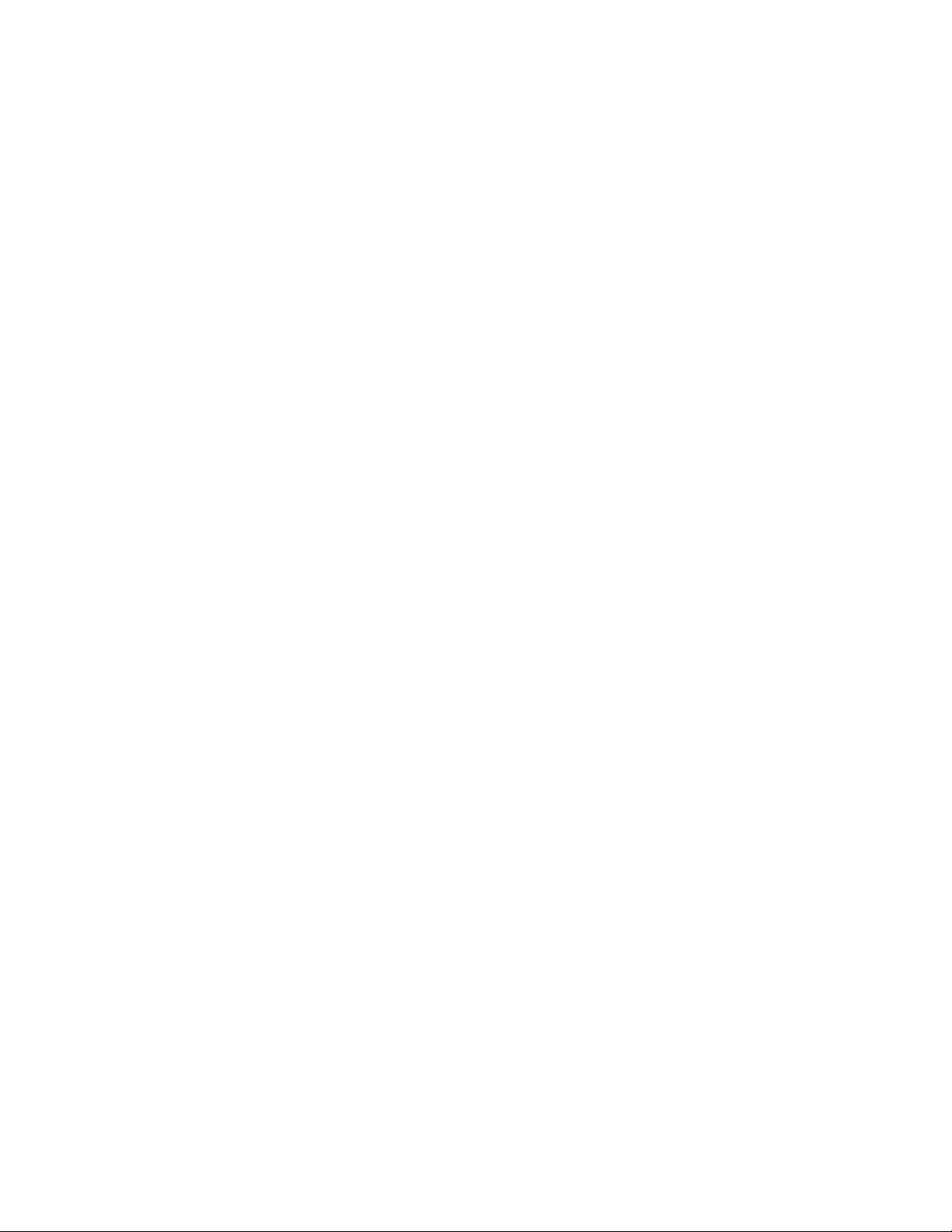
Índice Xerox® DocuMate® 4799
União Europeia .......................................................................................................................7-1
Turquia (Regulamentação RoHS)...................................................................................7-2
Regulamentações para cópia .......................................................................................................7-2
Estados Unidos........................................................................................................................7-2
Canadá .......................................................................................................................................7-3
Outros países............................................................................................................................7-4
8-Apêndice B: Informações sobre conformidade..................................... 8-1
Reciclagem e descarte do produto.............................................................................................8-1
EUA e Canadá..........................................................................................................................8-1
União Européia........................................................................................................................8-1
ENERGY STAR para EUA..................................................................................................................8-1
Guia de usuário do scanner vi
Page 7
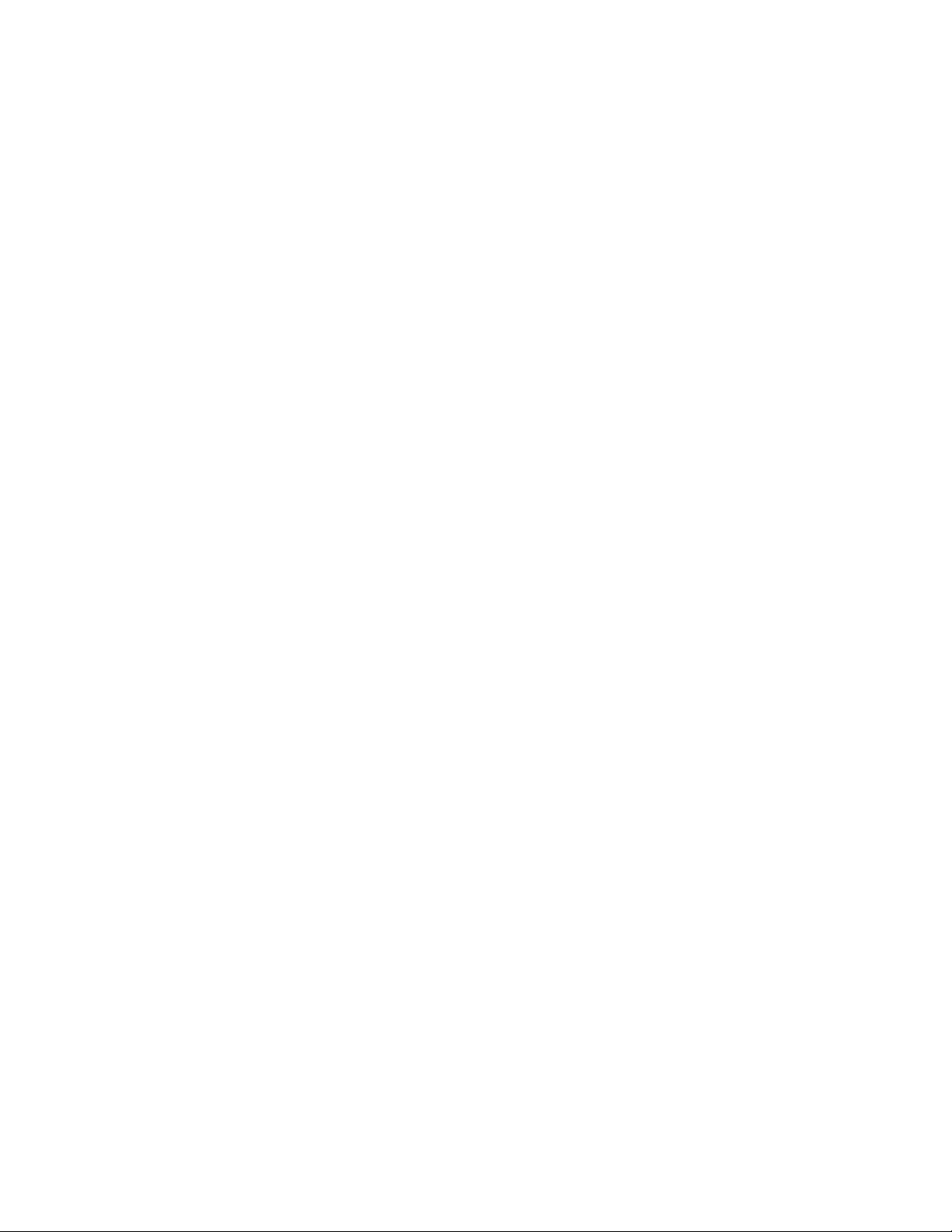
Xerox® DocuMate® 4799 Índice
vii Guia de usuário do scanner
Page 8
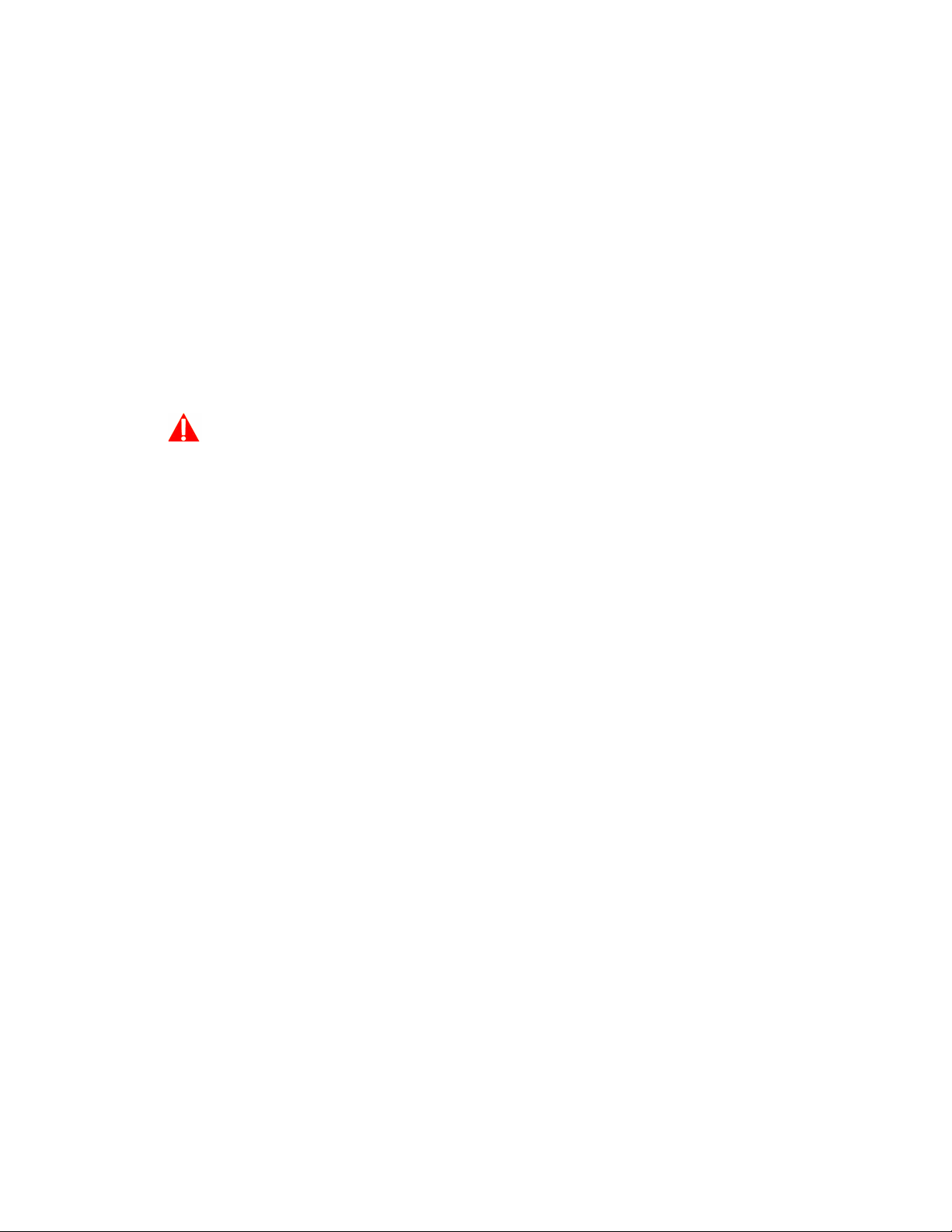
1. Segurança
Introdução à segurança
Avisos e segurança
Leia as seguintes instruções cuidadosamente antes de operar a máquina e consulte-as quando
necessário para garantir a operação segura de sua máquina.
Seu produto Xerox
requisitos de segurança. Eles incluem avaliação e certificação de agência de segurança e
conformidade com as regulamentações eletromagnéticas e com os padrões ambientais
estabelecidos.
AVIS O:
Alterações não autorizadas, que podem incluir a adição de novas funções ou a conexão com
dispositivos externos, podem causar impacto na certificação do produto. Entre em contato com
o representante da Xerox
do produto no meio ambiente foram verificados usando apenas materiais da Xerox.
®
e os suprimentos foram projetados e testados para atender aos rígidos
®
para obter mais informações. A segurança, o teste e o desempenho
Informações sobre segurança operacional
Seu equipamento Xerox® e os suprimentos foram projetados e testados para atender aos rígidos
requisitos de segurança. Eles incluem avaliação e aprovação de agência de segurança e
conformidade com padrões ambientais estabelecidos.
Para garantir a operação segura contínua de seu equipamento Xerox
diretrizes de segurança:
Permitido
• Sempre siga todos os avisos e as instruções fornecidos com o equipamento.
®
, siga sempre estas
• Sempre use materiais especificamente projetados para esse produto; o uso de outros
materiais pode resultar em baixo desempenho e criar uma situação de risco. Não use
limpadores em aerossol. Eles podem ser explosivos e inflamáveis sob determinadas
circunstâncias.
• Sempre tenha cuidado ao mover o equipamento.
• Sempre coloque a máquina em uma superfície de suporte que seja firme o suficiente para
suportar o peso da máquina.
• Sempre coloque a máquina em uma área que tenha ventilação adequada e espaço para
manutenção.
• Sempre desconecte esse equipamento da tomada elétrica antes da limpeza.
Observação: sua máquina Xerox
para conservar energia quando a máquina não estiver em uso. A máquina pode ficar ligada
continuamente.
Guia de usuário do scanner 1-1
®
está equipada com um dispositivo de economia de energia
Page 9
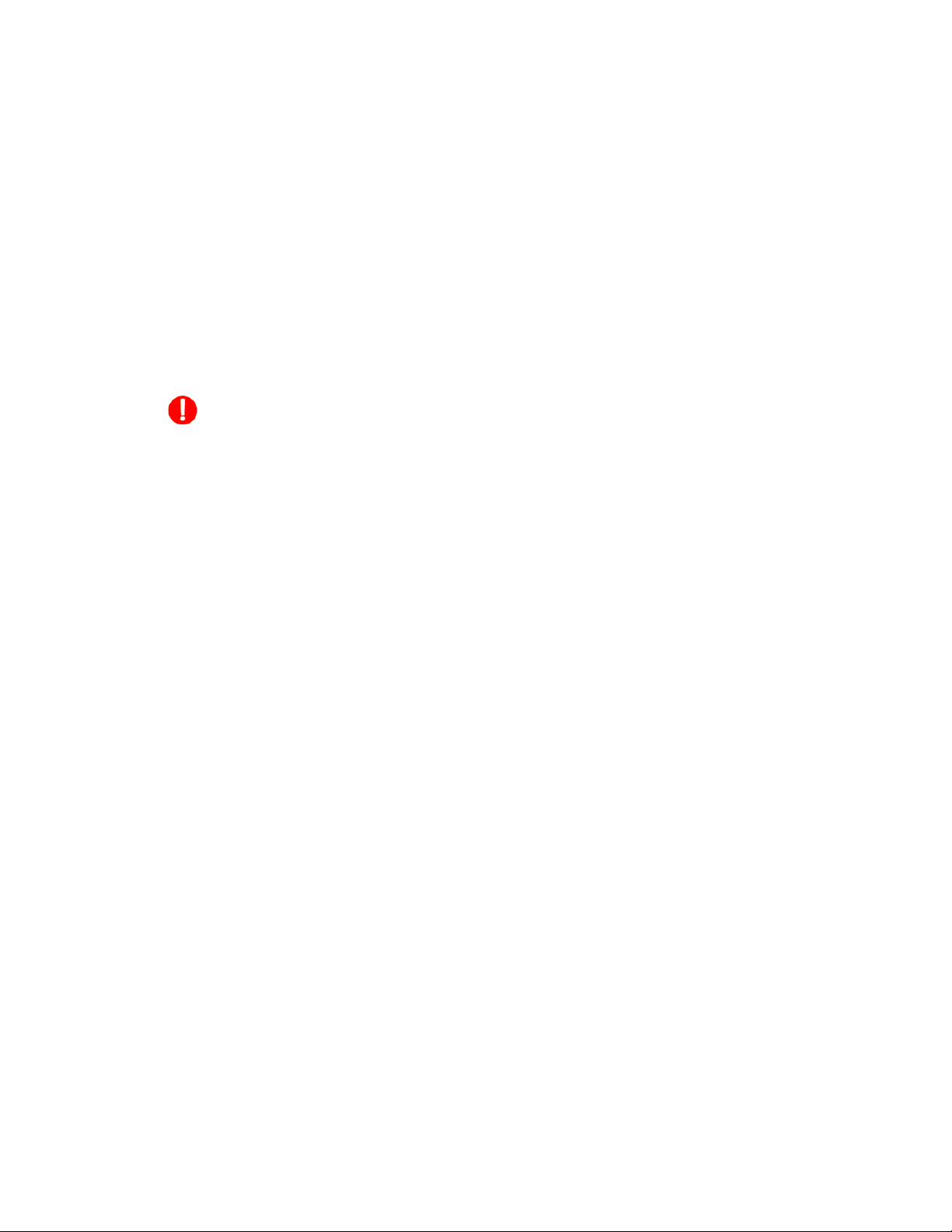
Xerox® DocuMate® 4799 Segurança
Não permitido
• Nunca use um plugue de adaptador de aterramento para conectar o equipamento a um
tom
ada de energia que não tenha um terminal de conexão de aterramento.
a
• Nunca execute nenhuma função de manutenção que não esteja descrita especificament
nest
a documentação.
• Nunca remova tampas ou proteções que estejam presas com parafusos. Não há
nessas tampas em que o operador possa realizar serviços de manutenção.
área
nenhuma
e
• Nunca coloque a máquina próxima a um radiador ou qualquer outra fonte de calor.
• Nunca substitua nenhum dispositivo de travamento elétrico ou mecânico.
• Nunca coloque esse equipamento em locais de circulação, nem onde pessoas possam
tropeçar no fio de energia.
Cuidado: Esse dispositivo não deve ser usado no campo direto de visão em locais
expostos.
Para evitar reflexões incômodas em locais expostos este dispositivo não deve ser colocado no
campo direto de visão.
Informações elétricas
AVISO – INFORMAÇÕES SOBRE SEGURANÇA ELÉTRICA
1. O soquete de energia para a máquina deve atender aos requisitos estabelecidos na placa de
dados, na
atenda a esses requisitos, consulte a companhia de energia local ou um eletricista para obte
inf
ormações.
parte traseira da máquina. Se você não tiver certeza de que a tomada elétrica
r
2. A tomada do soquete deve estar instalada próximo ao equipamento e ser facilmente
acessível.
3. Use o cabo de alimentação que é fornecido com a máquina. Não use uma exte
remova
ou modifique o plugue do fio de energia.
4. Conecte o cabo de energia diretamente em uma tomada elétrica aterrada de forma corret
C
onsulte um eletricista se tiver dúvidas sobre o aterramento correto da tomada.
5. Não utilize um adaptador para conectar qualquer equipamento Xerox
®
a uma tomada
nsão nem
a.
elétrica que não tenha um terminal de conexão de aterramento.
6. Não coloque esse equipamento em locais de circulação, nem onde pessoas possam tropeçar
no cabo de energia.
7. Não coloque objetos sobre o cabo de energia.
8. Não substitua nem desative os dispositivos de travamento elétricos ou mecânicos.
9. Não insira objetos nos slots nem nas aberturas na máquina. Isso pode result
elé
trico ou incêndio.
ar em choque
1-2 Guia de usuário do scanner
Page 10
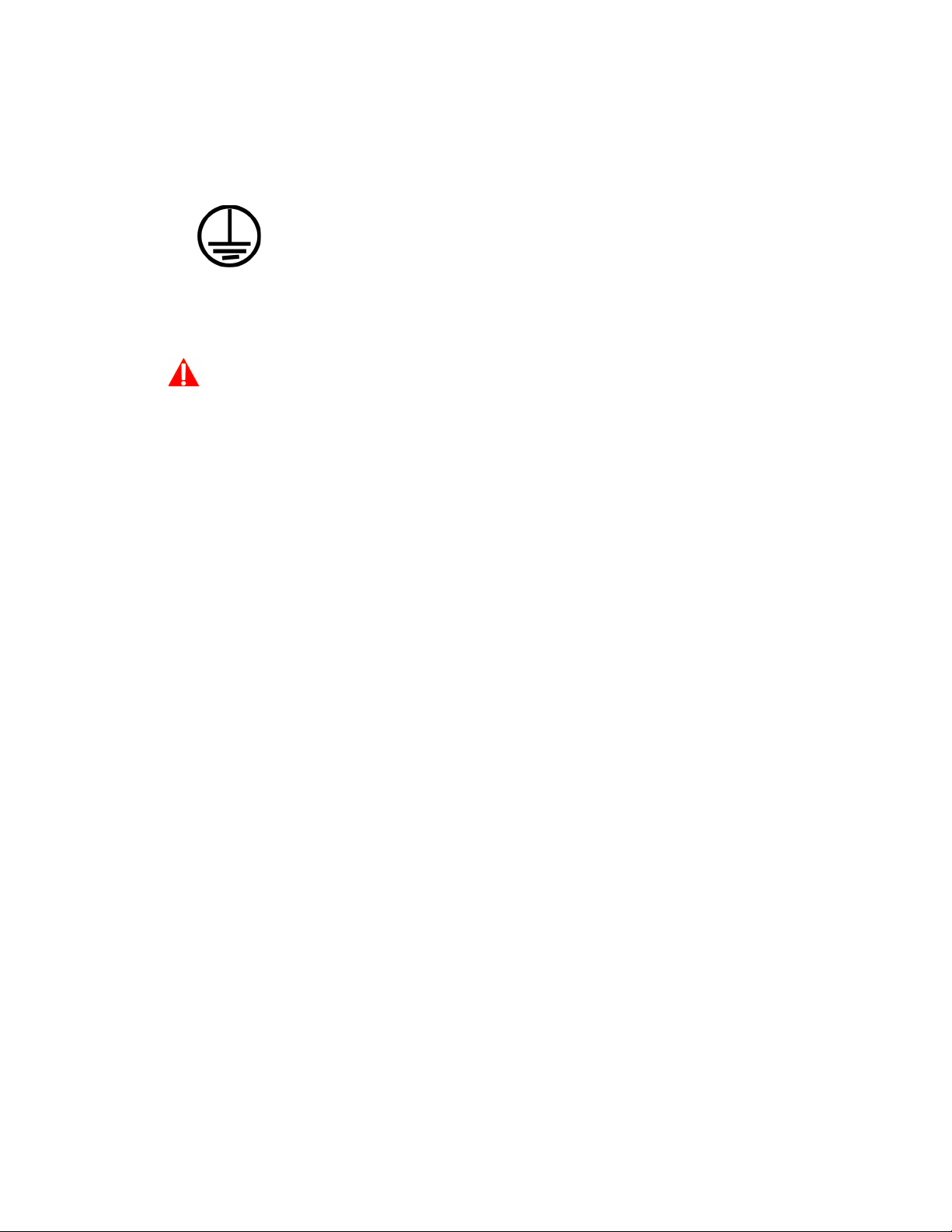
Segurança Xerox® DocuMate® 4799
TOMADA ELÉTRICA
• Este produto deve ser operado com o tipo de tomada elétrica indicado na placa de dados do
produto. Se você não tiver certeza de que a tomada elétrica atende a esses requisitos,
consulte a companhia de energia local para obter informações.
Sempre conecte o equipamento a uma tomada de energia corretamente aterrada. Se estiver em
dúvida, peça a um eletricista experiente para verificar a tomada.
AVISO: Este equipamento deve estar conectado a um circuito aterrado de proteção.
Este equipamento é fornecido com um plugue que tem um pino terra de proteção. Esse plugue
se encaixa apenas na tomada elétrica aterrada. Esse é um recurso de segurança. Se você não
conseguir inserir o plugue na tomada, entre em contato com seu eletricista para substituir a
tomada.
DISPOSITIVO DE DESCONEXÃO
O cabo de energia é o dispositivo de desconexão deste equipamento. Está incorporado à parte
lateral da máquina, como um dispositivo plug-in. Para remover toda a alimentação elétrica do
equipamento, desconecte o cabo(s) de energia da tomada elétrica.
Desligamento de emergência
Se qualquer uma destas condições ocorrer, desligue a máquina imediatamente e desconecte o
cabo de energia da tomada elétrica. Entre em contato com o representante de serviço autorizado
da Xerox para corrigir o problema:
• O equipamento emite ruídos ou exala odores incomuns.
• O cabo de energia está danificado ou desgastado.
• Um disjuntor, fusível ou outro dispositivo de segurança do painel de parede foi disparado.
• Caiu líquido na máquina.
• A máquina foi exposta à água.
• Qualquer peça da máquina está danificada.
Informações sobre manutenção
1. Qualquer procedimento de manutenção do produto que pode ser feito pelo operador está
descrito na documentação do usuário fornecida com o produto.
2. Não execute nenhum serviço de manutenção neste produto que não esteja descrito na
documentação do cliente.
3. Não use limpadores em aerossol. O uso de limpadores que não são aprovados pode causar
baixo desempenho do equipamento e resultar em uma condição de perigo.
4. Use suprimentos e materiais de limpeza somente conforme orientação neste manual.
Guia de usuário do scanner 1-3
Page 11
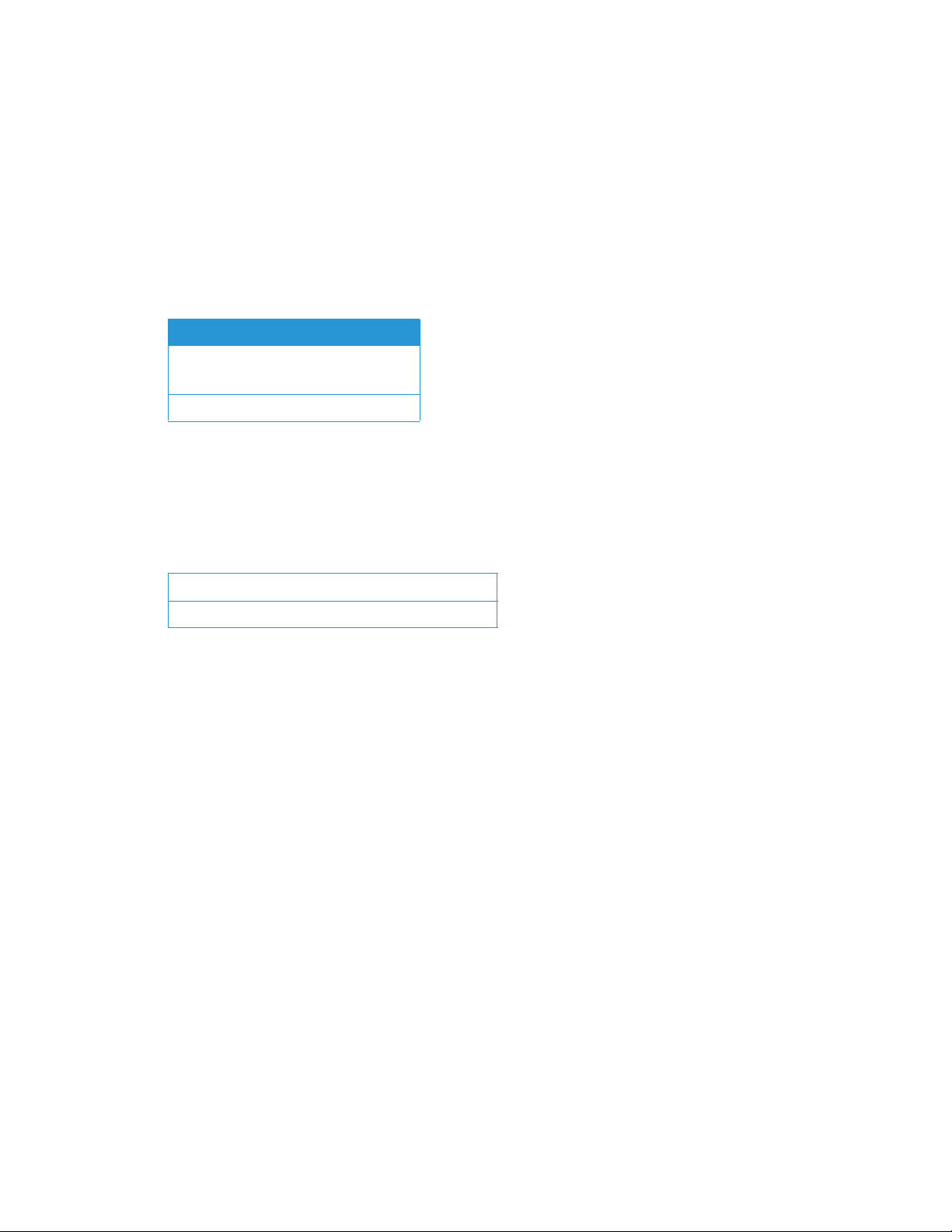
Xerox® DocuMate® 4799 Segurança
5. Não remova tampas ou proteções que estejam presas com parafusos. Não há nenhuma peça
atrás dessas tampas em que você poderá fazer a manutenção.
6. Não execute nenhum procedimento de manutenção a menos que tenha sido treinado por
um revendedor local autorizado ou que o procedimento esteja descrito especificamente nos
manuais do usuário.
Certificação de segurança do produto
Este produto é certificado pela agência a seguir, usando os padrões de segurança listados:
Padrão
UL60950-1 (EUA)
CSA 22.2 No. 60950-1 (Canadá)
IEC 60950-1
Informações do contato de EH&S
Informações de contato
Para obter mais informações sobre Environment, Health, and Safety em relação a esse produto
®
Xerox
e seus suprimentos, entre em contato com as seguintes linhas de atendimento ao cliente:
EUA e Canadá / Europa (
EUA e Canadá / Europa (Fax): 1-585-422-8217
Fone): 1-800-ASK-XEROX
1-4 Guia de usuário do scanner
Page 12
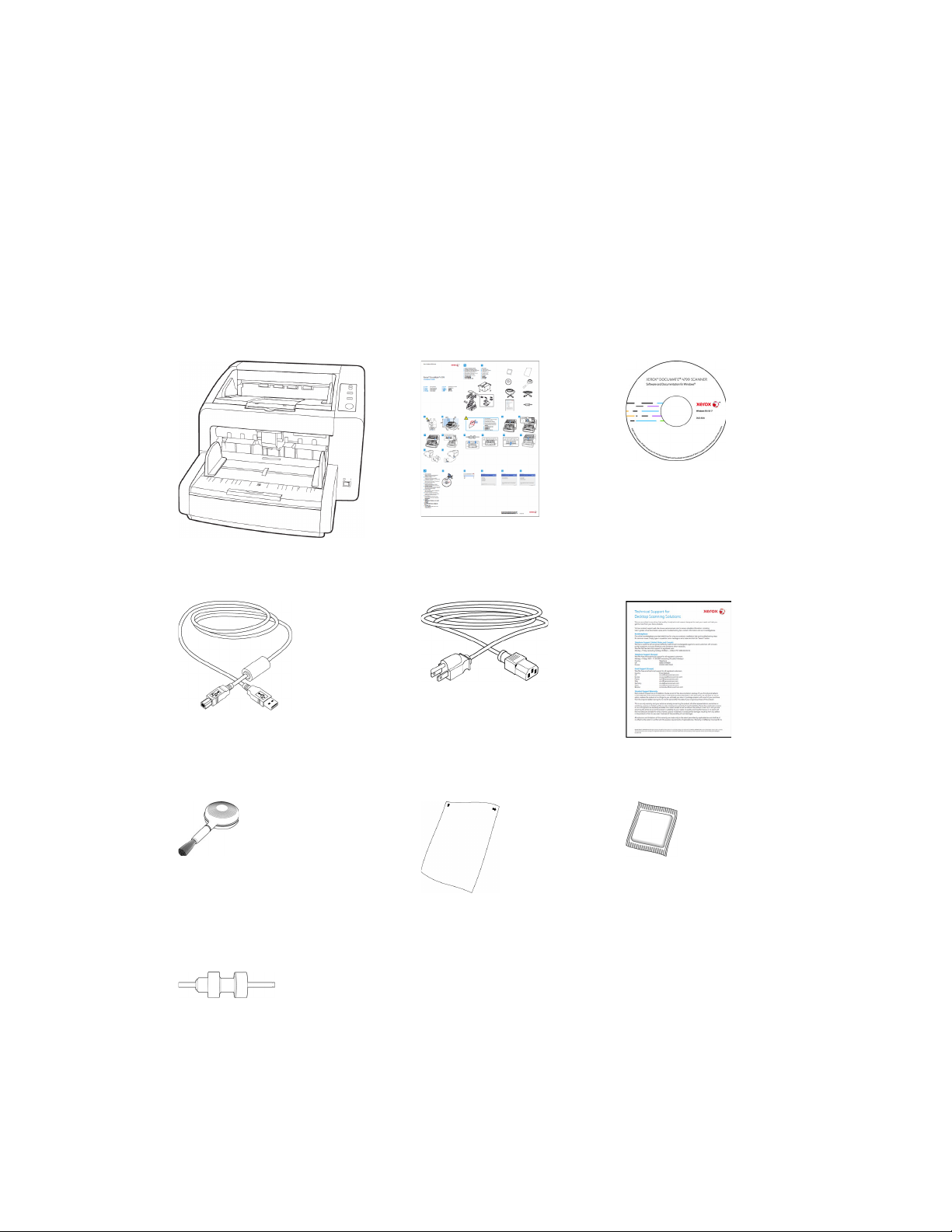
2. Bem-vindo
Seu novo scanner pode digitalizar rapidamente pilhas de documentos com um só lado ou frente e
verso e inserir suas imagens no computador.
Conteúdo da caixa
Antes de prosseguir, verifique o conteúdo da caixa. Se houver itens faltando ou danificados, entre
em contato com a loja onde o scanner foi adquirido.
Xerox® DocuMate® 4799 Guia de instalação rápida Disco de instalação
Cabo USB Cabo de alimentação Cartão de suporte técnico
Pincel com bomba de ar Shading Paper
(Papel de calibragem)
Rolo de proteção de alimentação dupla
Papel de limpeza do
rolamento
Requisitos do sistema
• PC Pentium com ou equivalente
• Unidade DVD-ROM drive (capaz de ler DVDs de duas camadas)
• Uma porta Universal Serial Bus (USB)
Guia de usuário do scanner 2-1
Page 13
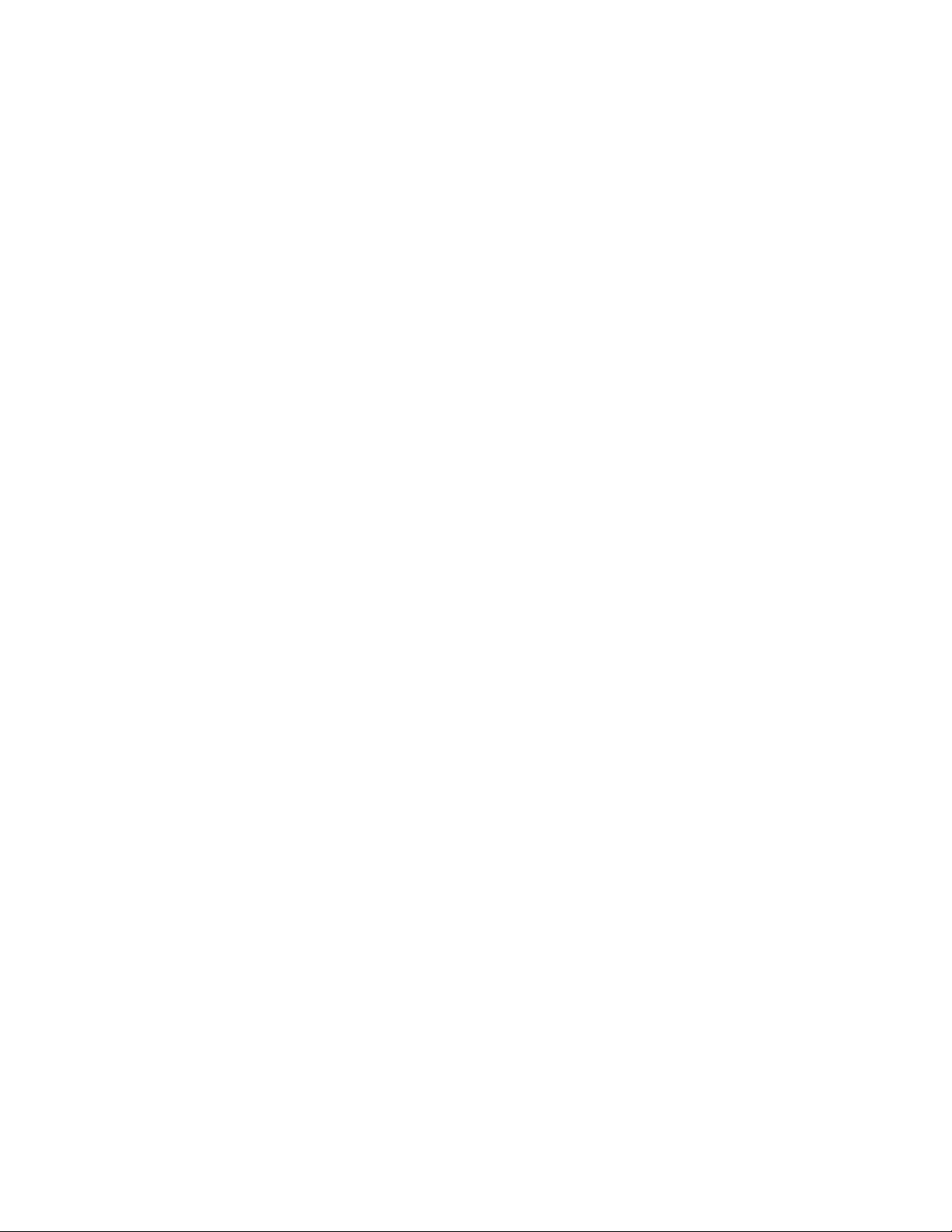
Xerox® DocuMate® 4799 Bem-vindo
• Sistema operacional Microsoft® Windows®:
– 7 32 bits ou 64 bits (Service Pack 1)
– 8 et 8.1 32 bits ou 64 bits
– 10 32 bits ou 64 bits
• No mínimo 2 gigabyte (GB) de memória interna (RAM)
• Espaço mínimo do disco rígido disponível:
– 350 MB para o driver do scanner
– 1.1 GB para o OneTouch da Visioneer
– 1a 2 GB para cada aplicativo adicional
• Monitor (configurações recomendadas):
– Qualidade de cores de 16 bits ou 32 bits
– Resolução definida como pelo menos 800 x 600
pixels
Consulte a documentação do Windows para obter instruções sobre como definir a qualidade
de cores e a resolução do monitor.
Documentação
A documentação impressa a seguir é fornecida com o aparelho:
• Guia de instalação — instruções breves de configuração e instalação do scanner.
• Cartão de suporte técnico — informações de contato do serviço de suporte técnico e
atendimento ao cliente, além de um breve resumo de nossa garantia padrão de produto.
A seguinte documentação eletrônica está disponível no disco de instalação:
• Guia de usuário do scanner — recomendações de uso para a configuração, instalação,
operação, manutenção, segurança e garantia do scanner.
• Guia de digitalização do OneTouch — instruções para configuração e digitalização usando
o OneTouch.
• Guia de digitalização TWAIN — instruções para acesso e digitalização usando a interface
TWAIN.
• Folhas de controle — ajustam automaticamente as configurações de digitalizaçã
digitalizar usando a interface TWAIN. O arquivo contém layouts para vários tamanhos de
papel ISO e dos EUA. O capítulo de digitalização TWAIN contém instruções sobre o uso
dessas folhas durante a digitalização.
Certifique-se de imprimir o tamanho da página que corresponda ao tamanho das páginas
em sua pilha de documentos. Além disso, certifique-se de que o aplicativo usado não está
configurado para dimensionar automaticamente a página para que ela se ajuste ao papel
em sua impressora.
de
o ao
• Folhas de separação de arquivo — separa automaticamente uma pilha de papel em dois
ou mais arquivos, ao digitalizar usando a interface TWAIN.
2-2 Guia de usuário do scanner
Page 14
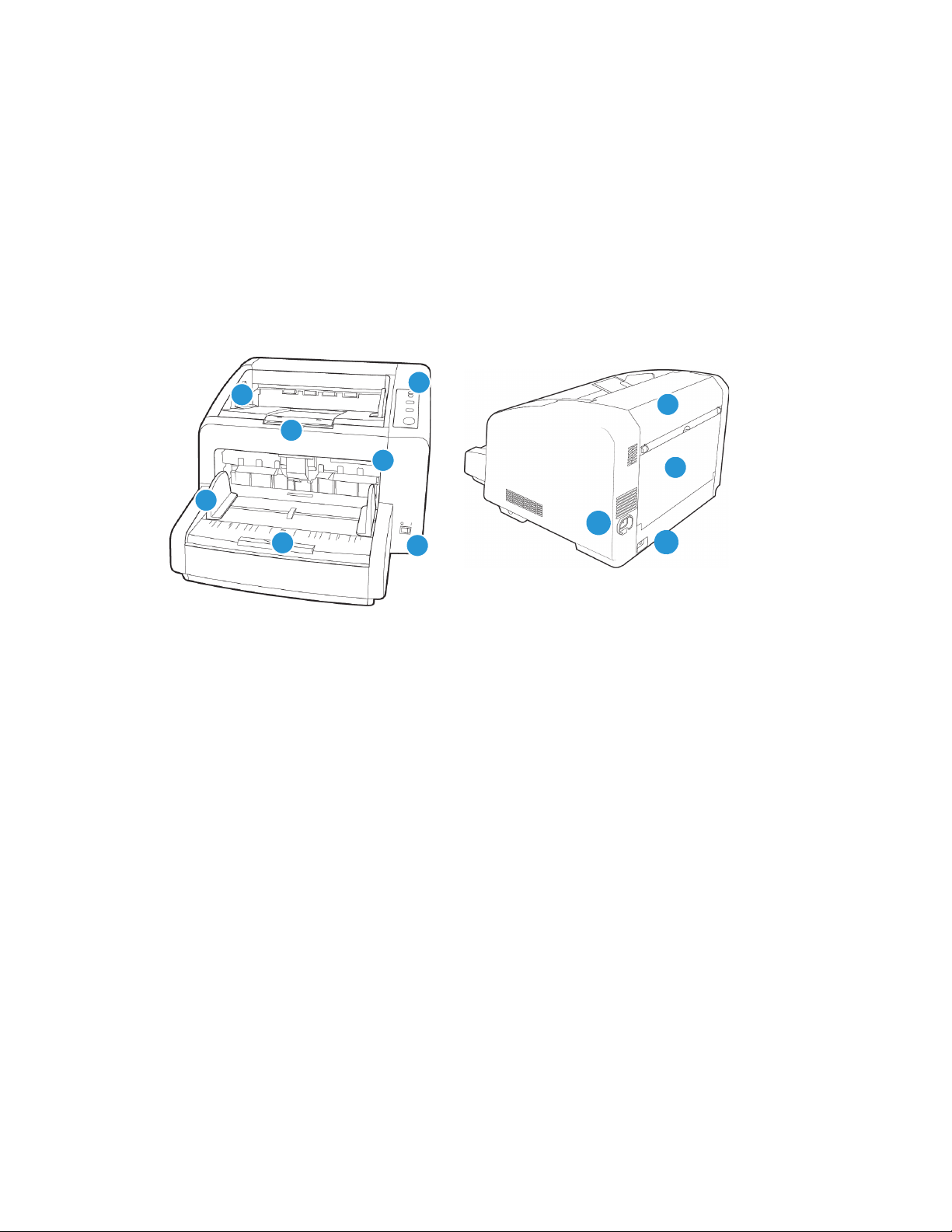
Bem-vindo Xerox® DocuMate® 4799
1
2
3
4
5
6
7
8
9
10
11
• Folhas de código de patch — use com um aplicativo que suporte dados de código de patch
ao usar a interface TWAIN. Os layouts de página de código de patch foram projetados
especificamente para seu scanner. O arquivo contém os layouts 2, 3 e T de patch para
páginas A4 e carta (EUA). Certifique-se de imprimir o tamanho da página correto para o
papel em sua impressora.
• Guia do usuário do Kofax Virtual ReScan (VRS™) — contém instruções detalhadas de
recursos e configuração do software, incluindo como usar opções de melhoria de imagem
avançadas para melhorar a nitidez das imagens digitalizadas criadas a partir de originais
imperfeitos.
Recursos do Xerox® DocuMate® 4799 Scanner
1. Bandeja de saída — Onde os documentos saem do scanner. Abra um contentor de saída
para manter os documentos na bandeja de saída. A extensão de saída é ejetada para dar
suporte a vários tamanhos de documento.
2. Porta Pré-impressora — Levante a bandeja de saída para acessar o compartimento de préimpressora.
3. Painel de controle — Controles de hardware do scanner.
– Hopper — Pressione a seta para ou para baixo para ajustar manualmente a altura do
nível da bandeja de entrada para corresponder à altura da pilha de documentos.
– ADF — Altera o scanner entre alimentação automática e manual de documentos.
– Thickness — Pressione para alterar a posição do rolo para corresponder à espessura do
papel do documento digitalizado.
– Start/Stop — Pressione para começar a digitalizar. Se você pressionar o botão enquanto
a digitalização estiver em andamento, interromperá a digitalização.
4. Trava da tampa do ADF — Puxe a trava da tampa do ADF e abra o scanner.
5. Guias de papel — Ajustáveis para se adaptarem à largura do papel.
6. Bandeja de entrada do Hopper — Retém os documentos no Alimentador Automático de
Documentos para digitalização.
7. Chave de alimentação — Chave ligar/desligar.
8. Porta Pós-impressora — Abra para acessar o compartimento pós-impressora.
Guia de usuário do scanner 2-3
Page 15
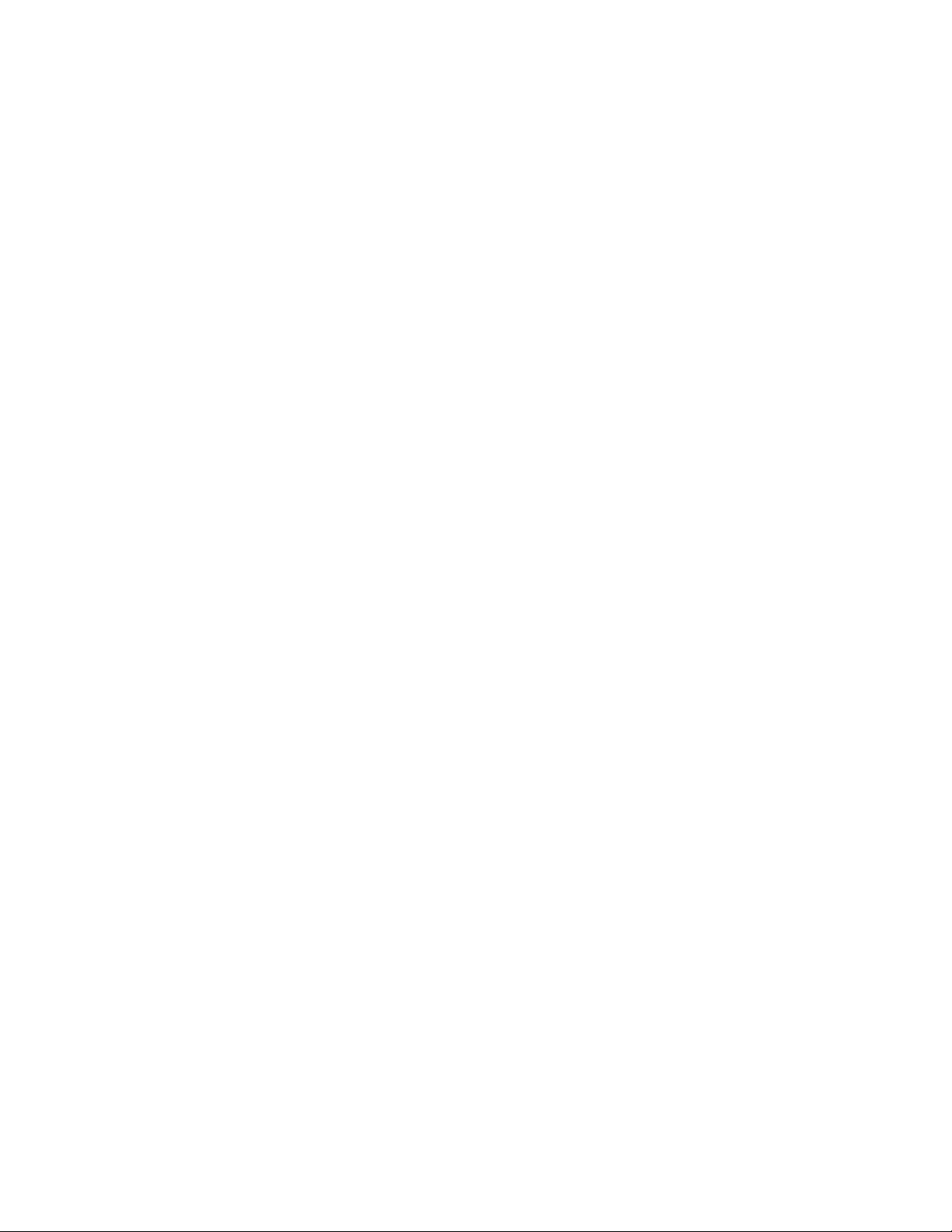
Xerox® DocuMate® 4799 Bem-vindo
9. Porta de caminho direto — Baixe essa porta para alimentar páginas muito espessas
diretamente do scanner.
10. Porta Universal Serial Bus (USB) — conecta o scanner ao computador por meio do cabo
USB 2.0.
11. Entrada de alimentação — conecta o cabo de alimentação ao scanner.
2-4 Guia de usuário do scanner
Page 16
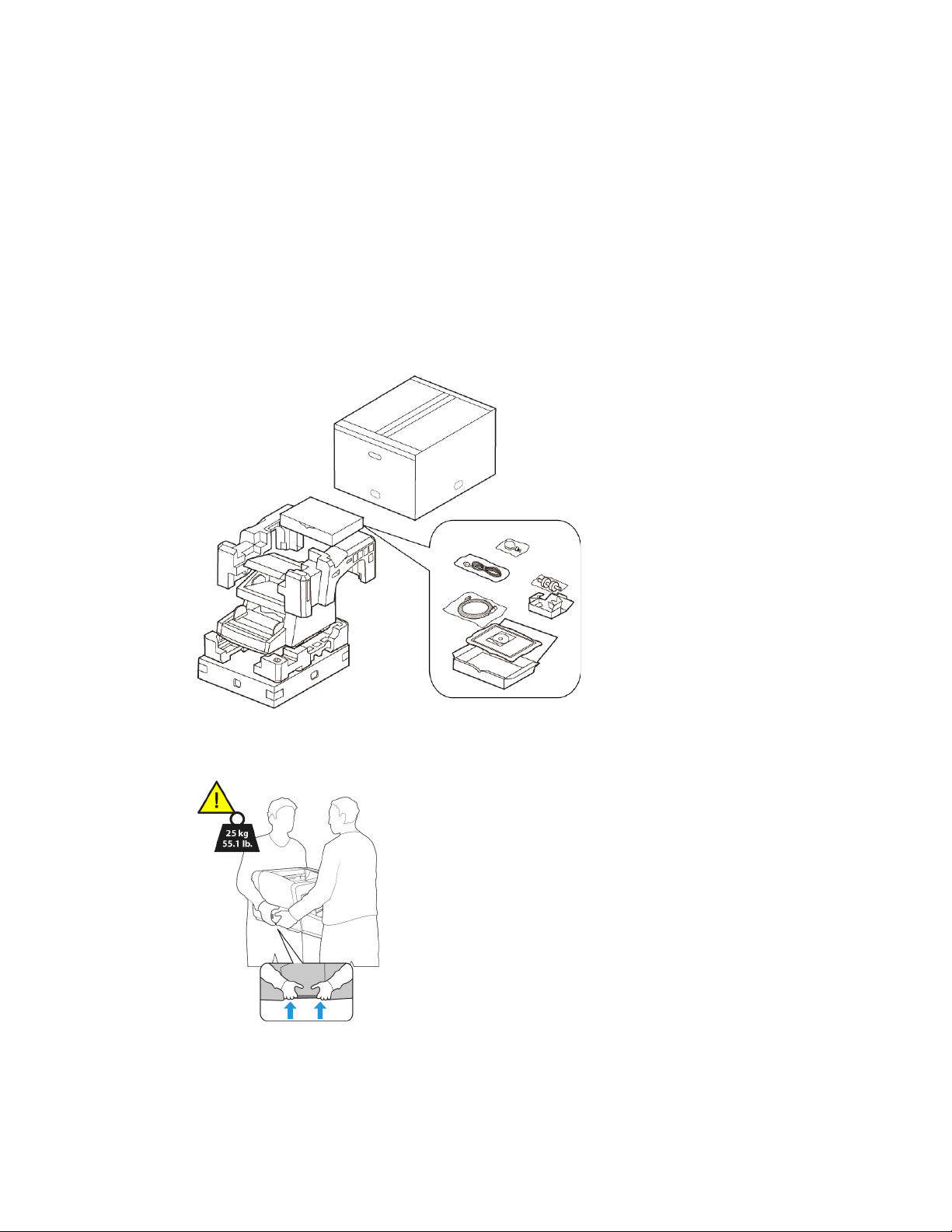
3. Instalação do scanner
Desembale o scanner
Tenha cuidado ao desembalar, mover e montar o scanner. Siga estas instruções para evitar
ferimentos e danos ao scanner.
1. Remova o scanner da caixa de transporte e verifique se todas as peças listadas na página 2-1
estão na caixa.
Recomendamos guardar o material de embalagem original, caso você precise dele mais
tarde.
2. Tenha sempre pelo menos duas pessoas para carregar o scanner, levantando-o pela parte
inferior.
3. Use uma mesa ou escrivaninha que possa suportar o peso do scanner, não coloque o scanner
em uma superfície revestida com tecido.
Guia de usuário do scanner 3-1
Page 17
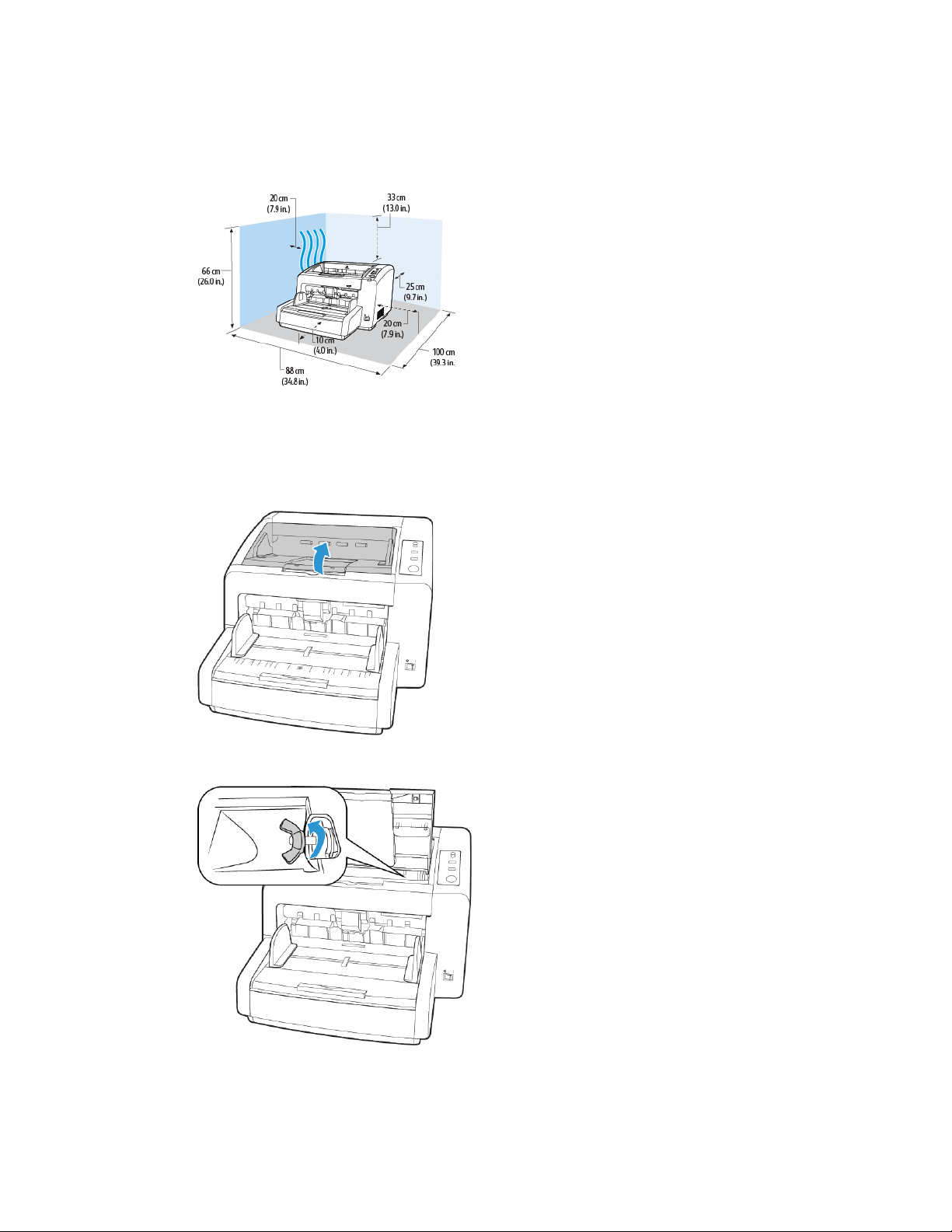
Xerox® DocuMate® 4799 Instalação do scanner
4. Coloque o scanner em uma superfície plana, próximo ao computador.
Deixe pelo menos 38 cm de espaço em cada lado do scanner para as extensões de bandeja
de entrada e saída, para fazer manutenção e haver fluxo de ar suficiente para ventilação.
5. Remova toda a fita de transporte da parte superior e lateral do scanner.
Instale o rolo de proteção de alimentação dupla
1. Abra a porta pré-impressora e solte o parafuso.
2. A porta frontal não pode ser aberta se o parafuso não for solto.
3-2 Guia de usuário do scanner
Page 18
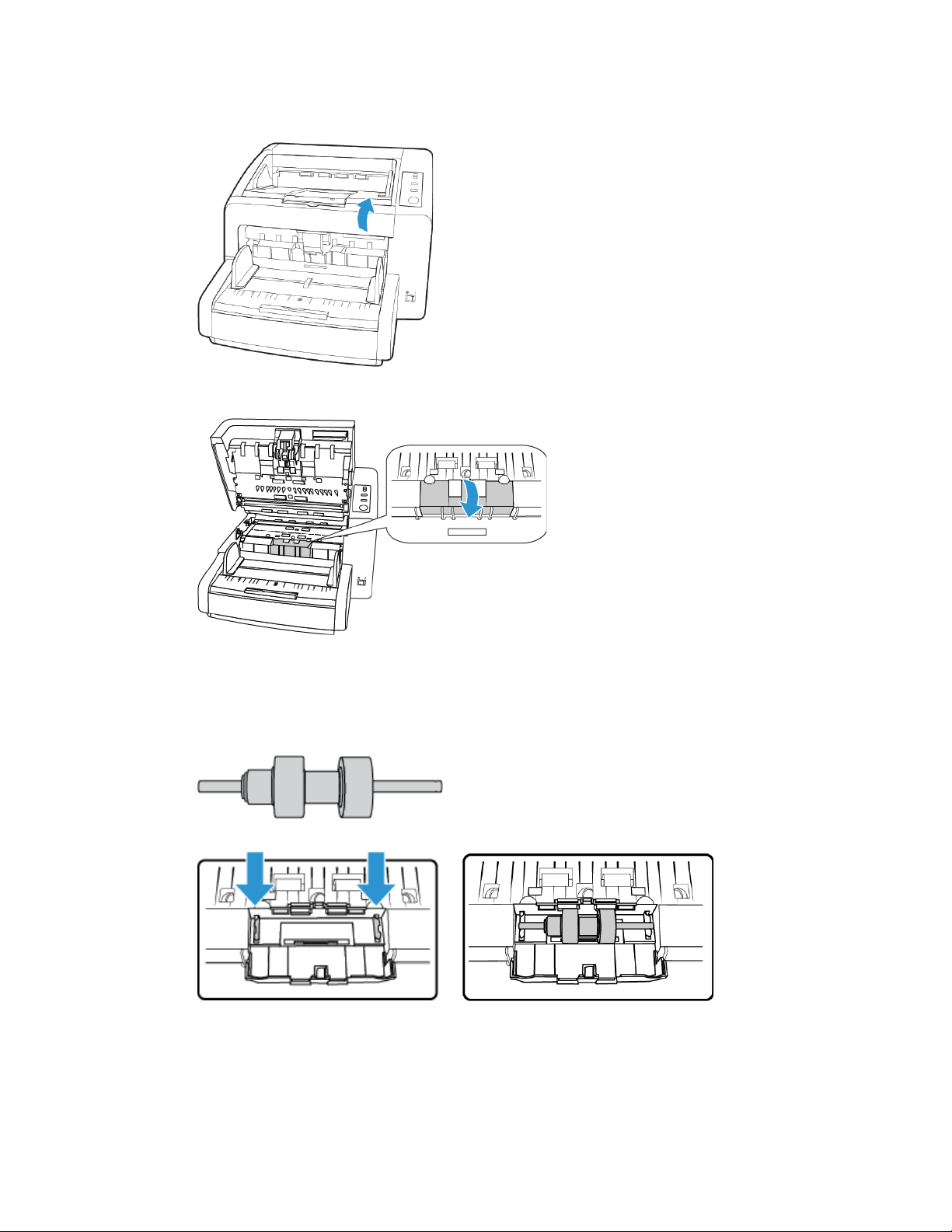
Instalação do scanner Xerox® DocuMate® 4799
3. Puxe a trava da tampa do scanner e levante a aba para abri-lo.
4. Abra a tampa do rolo de prevenção de alimentação dupla.
5. Alinhe a barra do rolo com os suportes do compartimento de rolo. Verifique se a ranhura da
lateral direita da barra de rolo está alinhada, de forma que deslize no local na forma de U do
suporte.
O rolo fica adequadamente no local quando você não consegue girar a sua barra metálica.
Guia de usuário do scanner 3-3
Page 19
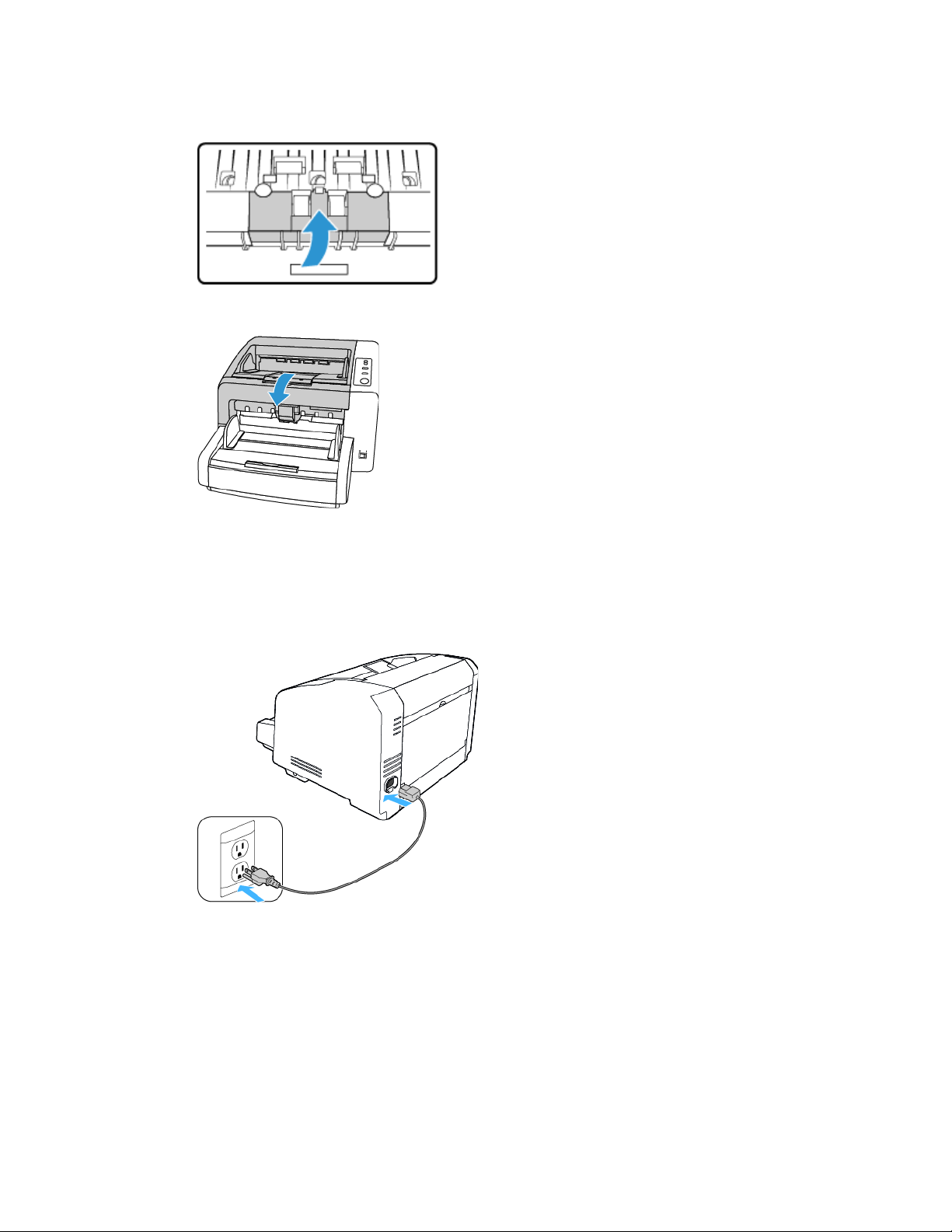
Xerox® DocuMate® 4799 Instalação do scanner
6. Feche a tampa do rolo de prevenção de alimentação dupla ao terminar.
7. Feche o scanner com cuidado ao terminar.
Conecte a energia
1. Selecione o cabo de alimentação apropriado para o seu país.
2. Conecte a cabo de alimentação à porta de alimentação do scanner e a uma tomada na
parede.
Observação: Não ligue o scanner até instalar o software.
3-4 Guia de usuário do scanner
Page 20
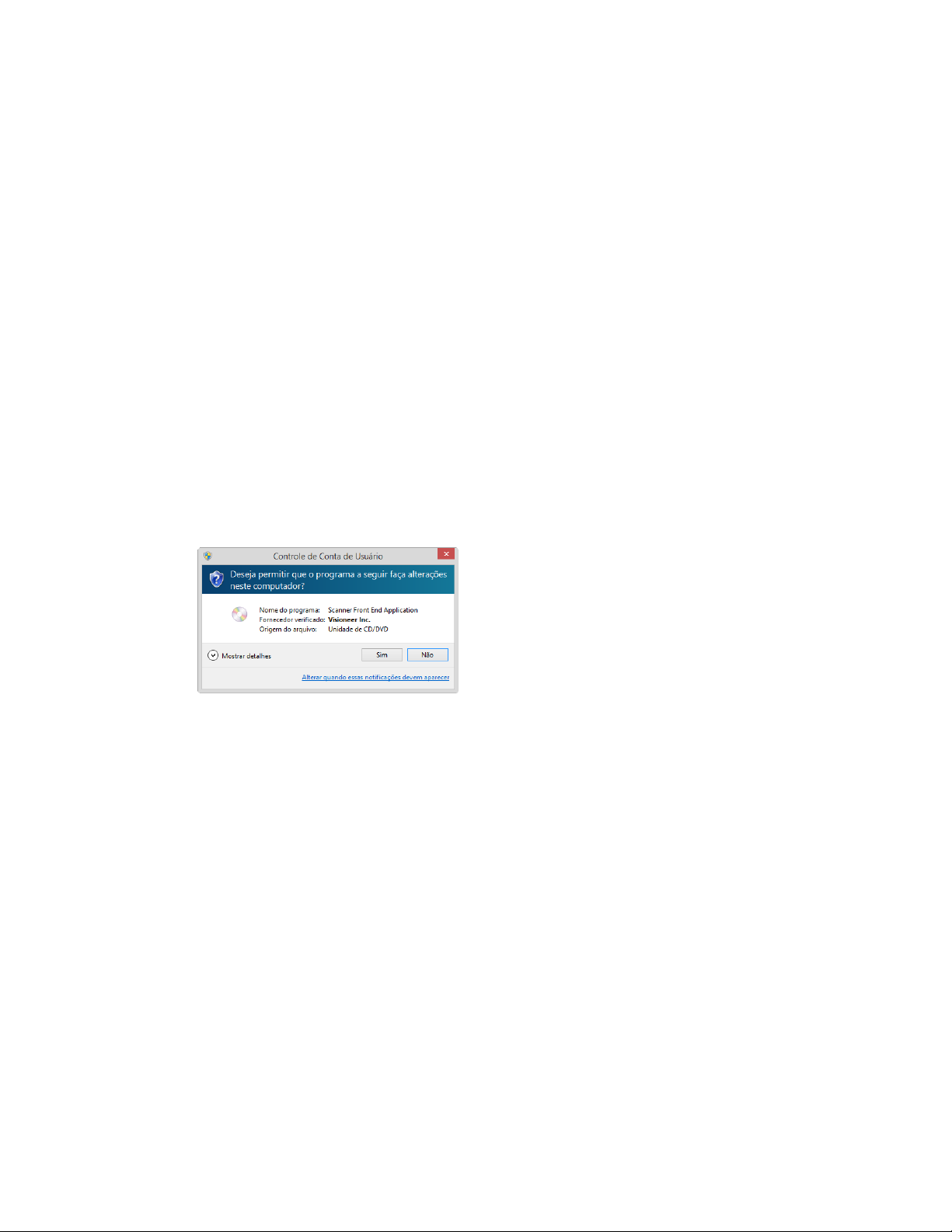
4. Instalação
Leia atentamente os itens a seguir antes de iniciar a instalação:
• Se você for solicitado a reiniciar durante a instalação, selecione "Não". Conclua a instalação
do resto do software e, em seguida, feche todas as janelas abertas e reinicie o computador.
• As informações neste guia podem abordar softwares não fornecidos com o scanner
adquirido. Desconsidere quaisquer informações sobre o software não aplicável ao produto
obtido.
• Se houver software antivírus ou anti-spyware em execução no computador, é possível que,
durante a instalação, sejam exibidas mensagens ou alertas perguntando se você permite que
a instalação prossiga. Embora as mensagens possam diferir dependendo do software em
execução no computador, você deverá permitir a continuação da instalação se esta opção
estiver disponível. Outra opção é desligar o software antivírus ou anti-spyware antes de
instalar o scanner, mas, se fizer isso, lembre-se de reativá-lo quando a instalação estiver
concluída.
• Se o computador estiver operando com Windows 7 e posteriores, a tela do Controle de Conta
de Usuário do Windows poderá ser exibida solicitando a confirmação de alterações no
sistema. Clique no botão Continuar para permitir que a instalação prossiga.
• O Controle de Conta de Usuário (UAC) do Windows Vista e Windows 7 pode ser desativado
antes da instalação do software Kofax VRS ou Kofax Scan Demo. O instalador do Kofax VRS
exibirá a mensagem "User Account Control is enabled on this machine. The VRS installer will
not install correctly with this setting enabled. Please disable this setting from the User
Accounts dialog in the Control Panel." (O Controle de Conta de Usuário está ativado nesta
máquina. O instalador do VRS não realizará a instalação corretamente com essa configuração
ativada. Desative essa configuração na caixa de diálogo Contas de usuário no Painel de
controle.) O instalador do Kofax Scan Demo exibirá a mensagem "Cannot find IC runtime.
Install IC." (Não foi possível encontrar o tempo de execução de IC. Instale o IC.) Desative o
UAC do Vista para concluir a instalação desses dois aplicativos de software. Você pode ativar
o UAC novamente após o término da instalação.
Instalação do software e Conexão do scanner
1. Inicie o Microsoft Windows e certifique-se de que não haja outros aplicativos em execução.
Guia de usuário do scanner 4-1
Page 21
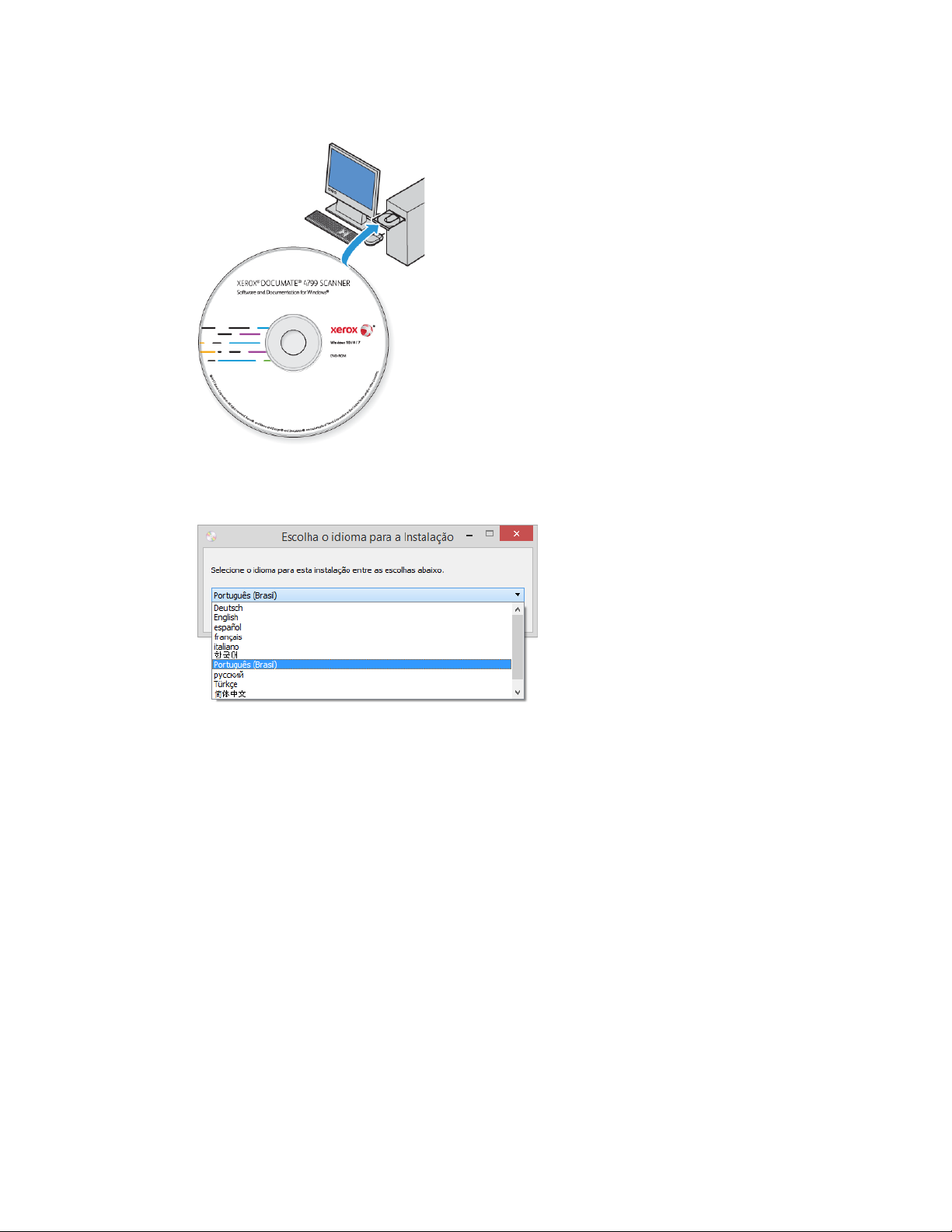
Xerox® DocuMate® 4799 Instalação
2. Insira o disco de instalação na unidade de DVD-ROM do computador.
O disco iniciará automaticamente e a janela Selecionar idioma abrirá.
3. Selecione seu idioma na lista de idiomas disponíveis. Clique em OK.
O menu principal do disco abrirá no idioma selecionado.
Observação: se o DVD não iniciar, verifique o seguinte:
– Certifique-se de que a porta da unidade de DVD esteja completamente fechada.
– Certifique-se de que o DVD tenha sido inserido na unidade na direção correta (etiqueta
para cima).
Para iniciar o DVD manualmente:
– Abra a opção do Windows para Meu computador. Você pode fazer isso clicando duas
vezes no ícone Meu computador localizado na área de trabalho.
– Clique duas vezes no ícone para a unidade de DVD-ROM.
– O menu de instalação do DVD deverá abrir agora.
Se o menu não abrir:
– A partir da lista de arquivos no DVD, clique duas vezes no arquivo chamado
setup.exe.
4-2 Guia de usuário do scanner
Page 22
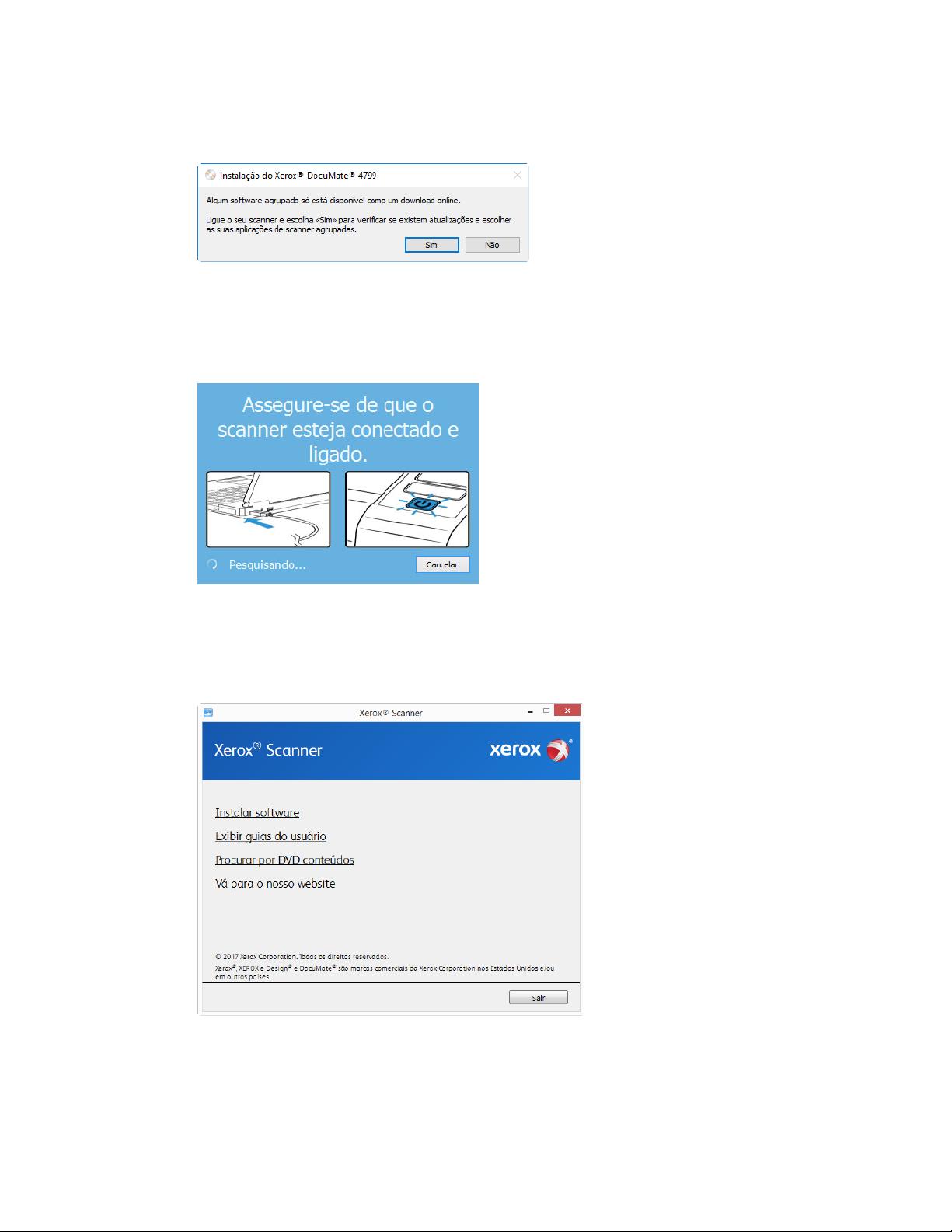
Instalação Xerox® DocuMate® 4799
4. Uma mensagem será exibida para permitir ao instalador pesquisar por atualizações de
software online. Selecione Não para instalar o software somente no disco.
5. Se as atualizações online forem aprovadas, primeiro ele verificará se há novas versões do
instalador.
6. Conecte uma extremidade do cabo USB na porta USB do scanner e a outra a uma porta USB
do computador. Ligue o scanner.
Observação: Selecione Cancelar para instalar o software somente no disco.
7. Quando isso for concluído, o menu principal será exibido.
8. No Menu principal, selecione Instalar software.
Guia de usuário do scanner 4-3
Page 23
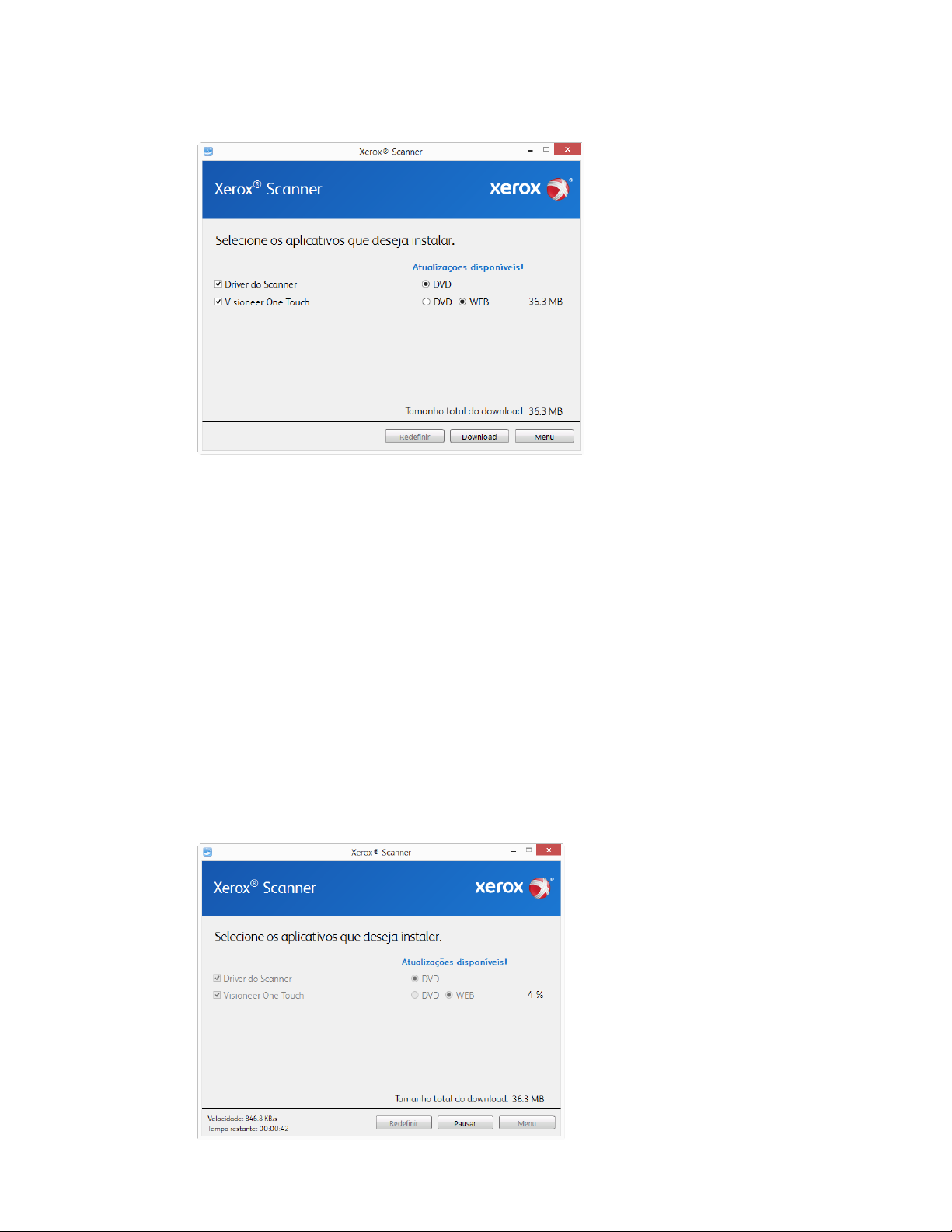
Xerox® DocuMate® 4799 Instalação
9. Verifique se a caixa Driver do scanner e Visioneer OneTouch está marcada.
Observação: o software fornecido com o scanner pode diferir ligeiramente da lista mostrada
na janela.
10. Se uma versão do software já estiver instalada no sistema, a opção será exibida em cinza.
Entretanto, se houver uma versão mais recente disponível no disco ou online, será possível
atualizar selecionando o botão apropriado.
11. Se o software no disco estiver atualizado, a instalação será realizada a partir do DVD.
Entretanto, se houver uma versão mais recente do software disponível online, o botão Web
será exibido e estará selecionado por padrão.
Selecione o local desejado para instalar o software.
12. Se algum dos botões Web for selecionado, primeiro será necessário fazer o download do
software, clicando em Fazer downloa d agora. O tamanho total do download é mostrado na
parte inferior.
13. Depois que o download iniciar, ele poderá ser pausado. Se for necessário fazer alterações nas
seleções, clique em Redefinir com o download pausado. Isso permitirá a alteração das
configurações.
4-4 Guia de usuário do scanner
Page 24
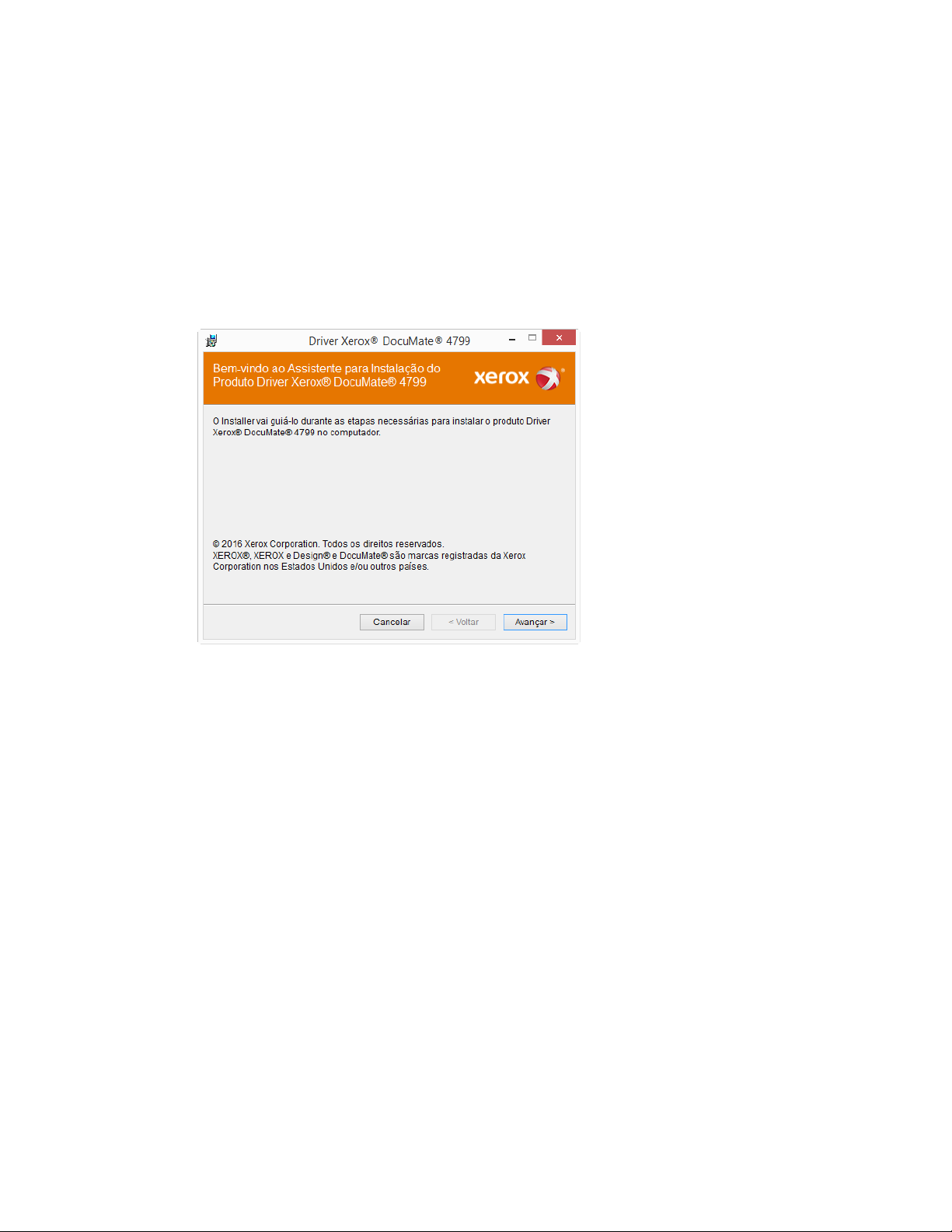
Instalação Xerox® DocuMate® 4799
Observação: Clicar no botão Redefinir no menu principal ou no menu Instalar ocasionará na
exclusão de arquivos de download parcialmente concluídos ou realizados anteriormente. Para
serem instalados, será necessário fazer o download novamente ou instalar a partir do DVD.
14. Quando o download de todo o software tiver concluído, clique em Instalar agora.
INSTALAÇÃO DO DRIVER DO SCANNER
A instalação do driver começará primeiro.
1. A janela Bem-vindo ao Assistente do Programa de Instalação de Driver do Scanner abrirá.
Clique em Avançar.
2. Na janela Contrato de licença da Xerox, leia o contrato de licença. Se aceitar os termos,
selecione Aceito e, em seguida, clique em Avançar.
Se você não aceitar o contrato de licença, clique em Cancelar. Clique em Fechar na janela
Instalação interrompida.
3. O software será instalado.
Guia de usuário do scanner 4-5
Page 25
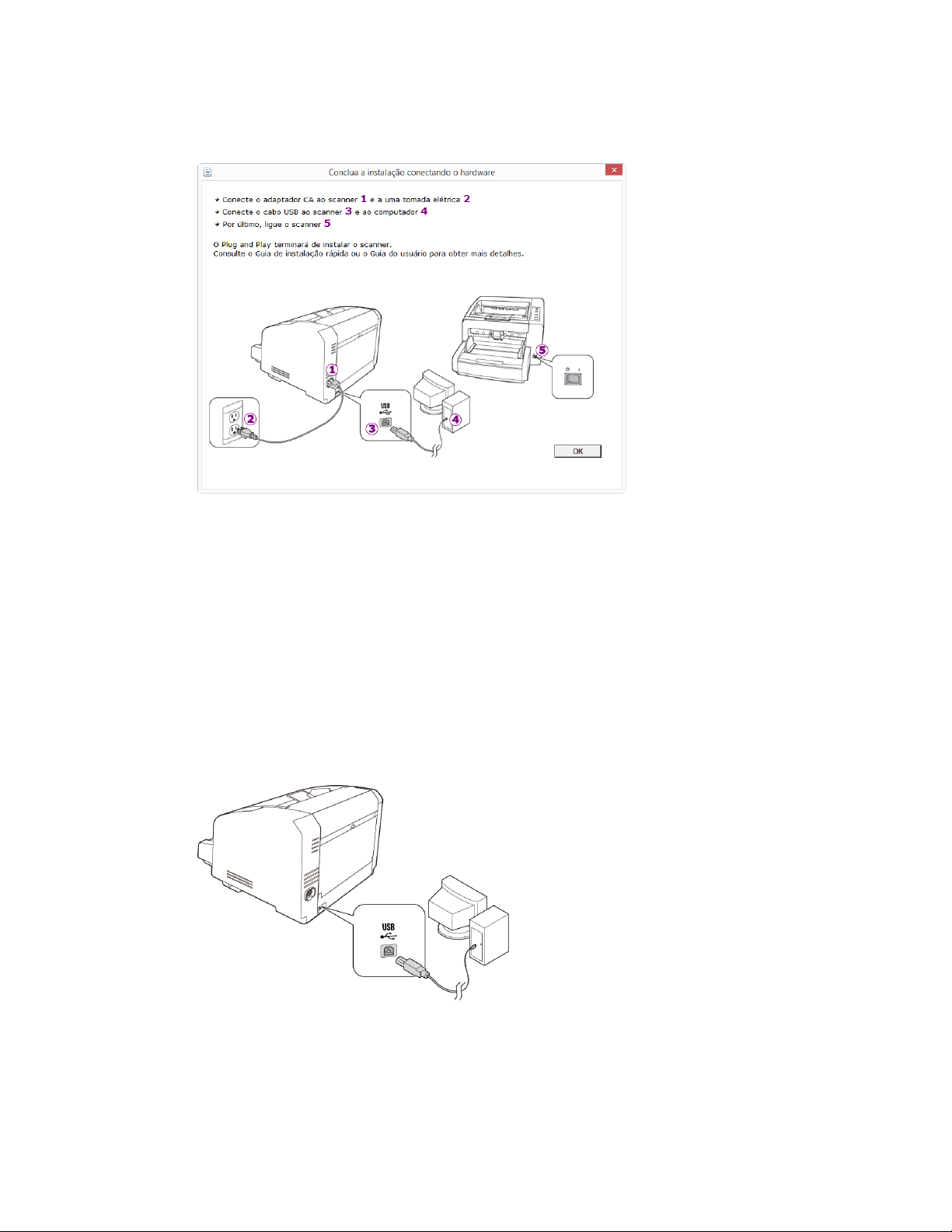
Xerox® DocuMate® 4799 Instalação
4. Pare quando a janela “Concluir a instalação conectando o hardware” for exibida. Não clique
em OK ainda. Deixe a janela aberta e leia a próxima seção.
Observação: Se você não vir este diagrama na tela para conectar o scanner, pare e siga as
instruções da próxima seção para conectá-lo.
CONEXÃO DO CABO USB E ATIVAÇÃO DA ALIMENTAÇÃO
Se você não conectou o scanner anteriormente, siga as instruções abaixo. Recomenda-se que o
cabo fornecido com o scanner seja o usado.
1. Remova a fita de proteção do cabo USB, se houver.
2. Conecte a extremidade achatada do cabo USB à uma porta USB disponível na parte traseira
do computador.
3. Conecte a extremidade quadrada do cabo USB à porta USB de saída na parte traseira do
scanner.
4-6 Guia de usuário do scanner
Page 26

Instalação Xerox® DocuMate® 4799
4. Ligue o scanner. O local da chave de alimentação do scanner é mostrado no diagrama
abaixo.
A luz de status acende e pisca indicando que o scanner está recebendo alimentação.
Em seguida, o computador reconhecerá que o scanner foi conectado à porta USB e
automaticamente carregará o software apropriado para operar o scanner.
5. Quando tiver certeza de que o software carregou por completo, retorne à janela “Concluir a
instalação conectando o hardware”.
6. Clique em OK.
Guia de usuário do scanner 4-7
Page 27

Xerox® DocuMate® 4799 Instalação
7. Clique em Fechar na janela Instalação de driver concluída para fechar e sair do instalador de
driver.
INSTALAÇÃO DO UTILITÁRIO DO USUÁRIO
A instalação do Utilitário do usuário iniciará automaticamente após você fechar a instalação do
TWAIN. O Utilitário do usuário é um software de diagnóstico e manutenção, que você pode usar
para monitorar o hardware do scanner.
1. Na janela Contrato de licença do Utilitário do usuário da Xerox, leia o contrato de licença. Se
concordar com os termos, selecione
Sim para aceitar o contrato e continuar a instalação.
Caso não aceite o contrato de licença, a instalação será encerrada e o Utilitário do usuário
não será instalado.
2. A tela seguinte permite escolher onde os arquivos de instalação ficarão no computador.
Clique em Procurar… para alterar o local onde os arquivos serão instalados.
Recomendamos manter as opções padrão nessa janela e apenas clicar em Avançar para
prosseguir com a instalação.
3. A janela seguinte permite alterar o nome da pasta Program Files e onde o programa
aparecerá na lista de programas do menu Iniciar do Windows.
As opções padrão nessa janela irão inserir o ícone de atalho na lista de Todos os programas do
Windows, na pasta Xerox. Recomendamos manter as opções padrão nessa janela e apenas
clicar em Avançar para prosseguir com a instalação.
4. Clique em Concluir na janela Instalação concluída para fechar a janela de instalação.
5. Um ícone de atalho para o Utilitário do usuário ficará localizado na área de trabalho e em
Todos os programas do menu Iniciar do Windows.
4-8 Guia de usuário do scanner
Page 28

Instalação Xerox® DocuMate® 4799
INSTALAÇÃO DO DRIVER ISIS
1. Primeiro, você será solicitado a selecionar um idioma para o driver ISIS. A seleção de idioma
nessa tela se aplica somente à interface de digitalização ISIS.
Selecione o idioma que deseja usar e, em seguida, clique em Avançar.
2. Clique em Avançar na janela de boas-vindas da instalação do ISIS.
3. Clique em Instalar para iniciar a instalação do driver ISIS.
4. Clique em Concluir para fechar a janela de conclusão de instalação do ISIS.
INSTALAÇÃO DO VISIONEER ONETOUCH
A instalação do software Visioneer OneTouch iniciará automaticamente depois que você clicar em
Fechar na janela Instalação de driver concluída.
1. Clique em Avançar na janela Bem-vindo ao Assistente do Programa de Instalação do
OneTouch.
2. Na janela Contrato de licença da Visioneer, leia o contrato de licença. Se aceitar os termos,
selecione Aceito e, em seguida, clique em Avançar.
Caso não aceite o contrato de licença, a instalação será encerrada e o software OneTouch
não será instalado.
O software OneTouch da Visioneer será instalado ao clicar em Avançar na janela Contrato de
licença da Visioneer.
3. Clique em Fec har na janela Instalação do OneTouch da Visioneer concluída para fechar e
sair do instalador.
Guia de usuário do scanner 4-9
Page 29

Xerox® DocuMate® 4799 Instalação
4. Quando o OneTouch tiver sido instalado, uma tela de início será exibida enquanto ele inicia e
pesquisa pelos scanners instalados. Aguarde esta tela desaparecer antes de tentar usar o
OneTouch.
Observação: Caso tenha selecionado outro software para instalar a partir do DVD, a instalação
deste software será iniciada automaticamente depois que você clicar em Fechar na janela de
conclusão de instalação.
Aplicativos adicionais disponíveis com o scanner
1. Volte ao Menu principal do disco e clique em Instalar software.
2. Se uma versão do software já estiver instalada no sistema, a opção será exibida em cinza.
Entretanto, se houver uma versão mais recente disponível no disco ou online, será possível
atualizar selecionando o botão apropriado.
3. Se o software no disco estiver atualizado, a instalação será realizada a partir do DVD.
Entretanto, se houver uma versão mais recente do software disponível online, o botão Web
será exibido e estará selecionado por padrão.
Selecione o local desejado para instalar o software.
4. Se algum dos botões Web for selecionado, primeiro será necessário fazer o download do
software, clicando em Fazer downloa d agora. O tamanho total do download é mostrado na
parte inferior.
5. Selecione os aplicativos adicionais que quiser instalar e, em seguida, clique em Instalar
agora.
6. Siga as instruções na tela para instalar cada um dos produtos adicionais.
4-10 Guia de usuário do scanner
Page 30

Instalação Xerox® DocuMate® 4799
Visualização dos Guias do usuário
1. Retorne à janela do Menu principal e clique em Exibir guias do usuário.
2. Clique em Exibir a documentação do scanner o guia de usuário do scanner e os guias de
digitalização para OneTouch e TWAIN.
– Guia de usuário do scanner — Recomendações de uso para a configuração, instalação,
operação, manutenção, segurança e garantia do scanner.
– Guia de digitalização do OneTouch — Instruções para configuração e digitalização
usando o OneTouch.
– Guia de digitalização TWAIN — Instruções para acesso e digitalização usando a
interface TWAIN.
Clique em Exibir a documentação do software para acessar os guias de usuário dos
aplicativos de software fornecidos com o scanner.
Na janela de um desses guias do usuário, clique no botão de Menu do Guias do usuário
para retornar para a janela principal de guias do usuário e selecione a seção de outra
documentação para exibir os guias do usuário.
Janela da documentação do scanner
3. Clique nos links dos guias que você deseja exibir.
4. Ao terminar, clique em Menu principal para retornar a essa janela e clique em Sair.
5. Remova o disco de instalação e guarde-o em local seguro.
Guia de usuário do scanner 4-11
Page 31

Xerox® DocuMate® 4799 Instalação
Registro do scanner
Registrar o scanner é importante, pois fornece acesso ao serviço gratuito de suporte por telefone e
a atualizações de software para o scanner.
É necessário haver uma conexão ativa à Internet para registrar o scanner. Se não houver acesso à
Internet, entre em contato com nosso departamento de atendimento ao cliente para registrar o
scanner. Consulte o Cartão de suporte técnico enviado com o scanner para obter as informações
de contato do serviço de atendimento ao cliente.
1. Abra uma janela do Internet Explorer, ou de qualquer outro navegador de Internet que você
tiver instalado no computador.
2. No campo de endereço, digite www.xeroxscanners.com
3. Pressione Enter no teclado do computador ou clique na opção da tela para ir para o endereço
da Web.
4. Quando a página de scanners Xerox carregar, clique em Support (Suporte).
5. Na página de suporte a produtos, clique no link Register Your Product (Registre seu
produto).
6. Preencha o formulário de registro. Todos os campos obrigatórios têm um asterisco (*).
É necessário inserir um endereço de e-mail válido para o registro.
Você será solicitado a inserir o número de série do scanner. Ele fica localizado na parte traseira
do scanner.
7. Após preencher o formulário, clique em Submit Your Registration para concluir o registro.
.
4-12 Guia de usuário do scanner
Page 32

5. Carregamento de documentos para
digitalização
Sempre remova todos os grampos e clipes de papel dos documentos antes de inseri-los no
alimentador automático de documentos do scanner. Grampos e clipes de papel podem emperrar
o mec
anismo de alimentação e arranhar os componentes internos. Remova também etiqueta
ivos ou notas Post-It™ que possam se soltar durante o processo de digitalização e
ades
er. O uso impróprio aqui descrito invalidará a garantia do scanner. Acesse
scann
www.xeroxscanners.com
os
termos e condições da gara
, selecione seu produto e clique no link “Programa de garantia” para ver
ntia do seu scanner.
Tipos de documentos suportados
Você pode digitalizar os seguintes tipos de documentos e cartões com este scanner.
• Quantidade máxima de papel na bandeja de entrada
prender no
s,
– Isso equivale a aproximadamente 350 folhas novas de papel para impressão de 20
2
(75 - 80
• Tamanho do documento
– Tamanho mínimo (largura x comprimento) – 1,9 x 2,8 polegadas (48 x 71 mm)
– Tamanho máximo (largura x comprimento) – 11,89 x 17 polegadas (302 x 432 mm)
– Comprimento máximo com o documento longo ativado – 100 polegadas (2540 mm)
Quando os documentos que você está digitalizando fo
(432 mm), nós
• Pilhas de documentos mistos
– Digitalização mínima ou máxima com o documento longo ativada
Organize os documentos de modo que todos os itens fiquem centralizados na
se
localizad
relaç
at
Espessura do papel
•
– Modo Automático: 20–157 g/m²
– Modo Espesso: 157–209 g/m²
g/m
).
rem maiores do que 17 polegadas
recomendamos a digitalização de uma página por vez.
nsor de documento, a divisão de papéis e os rolamentos de alimentação estã
os no meio do caminho do papel. Caso itens menores fiquem recuados
ão ao centro, eles não serão detectados. Isso causará problemas de alimentação
olamentos de pape
l.
lb
pilha. O
o
em
e
– Alimentação direta: 0,2–0,6 mm
Guia de usuário do scanner 5-1
Page 33

Xerox® DocuMate® 4799 Carregamento de documentos para digitalização
Documentos cuja digitalização deve ser evitada
Os documentos nessa lista podem ser digitalizados, mas observe que os digitalizar documentos
desse tipo reduzirá a vida do scanner. Será necessária uma manutenção mais frequente e as
peças de substituição se desgastarão mais rapidamente. Esses tipos de documentos causam
atolamentos mais frequentes e podem ocorrer danos aos documentos originais. Se você escolher
digitalizar esses tipos de documentos, não digitalize grandes lotes. Esse tipo de uso não está
coberto na expectativa de vida das peças de substituição.
Nós recomendamos que você limite a quantidade ou evite completamente digitalizar os
documentos que estão nesta lista.
• Documentos enrolados, amassados ou dobrados podem causar atolamentos de papel ou a
alimentação de diversas páginas no scanner ao mesmo tempo.
• Papéis perfurados ou esburacados que podem rasgar ao passar pelo rolamento de separação.
• Fotografias ou papéis revestidos cujos revestimentos podem descascar durante a
digitalização e deixar resíduos no scanner.
• Papéis extremamente lisos, brilhantes ou com muita textura podem fazer com que os
rolamentos de alimentação de papel deslizem na página e façam com que o scanner informe
um atolamento de papel.
• Os papéis autocopiativos podem rasgar aos serem alimentados no scanner e a pressão dos
rolamentos pode deixar riscos na página. O revestimento químico nesse papel friccionará os
rolamentos durante o processo de digitalização, aumentado a frequência de falhas de
alimentação e atolamentos de papel.
• Os papéis parcialmente transparentes como papéis vegetais e imagens no verso da página
ou fundo preto irão aparecer nas imagens digitalizadas.
Tipos de documentos não suportados
Não digitalize os tipos de documentos a seguir pois isso pode causar danos ao scanner.
• Itens incompatíveis com os tamanhos, espessuras e pesos suportados especificados neste
documento.
• Papéis não retangulares ou com formato irregular farão com que o scanner detecte e informe
atolamentos de papel ou erros de distorção de documento.
• Papel carbono que deixará resíduos no scanner e nos rolamentos que serão transferidos para
o próximo conjunto de documentos digitalizado.
• Documentos com itens duros anexados como clipes de papel, grampos e prendedores de
pasta.
• Documentos com tinta molhada ou fluido corretor.
• Papel térmico ou sensível à luz.
• Folha de projetor, filme plástico, filme de câmera e qualquer outro tipo de item de plástico
transparente ou parcialmente transparente.
• Documentos que foram colados.
• Folhas metálicas ou de tecido.
5-2 Guia de usuário do scanner
Page 34

Carregamento de documentos para digitalização Xerox® DocuMate® 4799
Selecionar as opções de alimentação de papel
É possível ajustar determinadas opções de alimentação de papel com o painel de controle do
scanner. Ajuste essas opções com base no tipo de documentos que está digitalizando.
Alimentador — as setas para cima e para baixo ajustam a altura da bandeja de entrada com
base na quantidade de papel da bandeja de entrada. O scanner elevará automaticamente a
bandeja durante a digitalização, mas se você digitalizar regularmente pequenos lotes de papel,
poderá manter a bandeja de alimentação mais alta para economizar tempo, ajustando a altura
automaticamente durante a digitalização.
ADF — este botão altera o scanner da alimentação automática (primeira opção) para a manual
(segunda opção). Quando a alimentação automática está selecionada, o scanner eleva
automaticamente a bandeja de entrada durante a digitalização. Quando a alimentação manual
está selecionada, a bandeja de entrada é elevada para o topo para alimentar uma página ou
pilhas bem pequenas de uma só vez. Quando você estiver usando a interface de digitalização com
opção de modo de opção manual, altere o scanner para o modo de alimentação manual também.
Thickness (Espessura) - essa opção ajusta a proximidade dos rolos um do outro. Toque neste
botão para percorrer as opções e selecionar a que corresponde à espessura do papel que está
digitalizando.
Espessura do papel Indicador
de LED
Fino
19-50 g/m
(5 ~ 13 lbs.)
Normal
50-157 g/m
(13 ~ 42 lbs.)
Espesso
157-209 g/m
(42 ~ 56 lbs.)
Automático
19-157 g/m
(5-42 lbs.)
2
2
2
2
Tipo de papel
Quando estiver digitalizando papel fino ou com uma
superfície texturizada, como papel NCR.
Quando estiver digitalizando papel normal para impressora/
copiadora.
Quando estiver digitalizando papel espesso ou papel sem
uma superfície macia, como papelão.
Quando estiver digitalizando uma pilha de documentos de
espessuras variadas. Quando essa opção for selecionada, a
velocidade de digitalização poderá ser reduzida, pois o
scanner será ajustado automaticamente de acordo com o
tipo de documento detectado.
Guia de usuário do scanner 5-3
Page 35

Xerox® DocuMate® 4799 Carregamento de documentos para digitalização
Selecionar o caminho do papel
Documentos digitalizados podem sair pela bandeja de saída na frente do scanner ou pela
bandeja de caminho direto, na parte traseira. O caminho do papel é alterado automaticamente
quando o caminho direto está aberto ou fechado.
Observação: siga essas diretrizes ao usar a bandeja de alimentação direta.
• Use a bandeja de caminho direto quando tiver definido o nível de espessura do papel como
espesso e os documentos digitalizados tiverem de 0,2 a 0,6 mm (7,9 x 23,6 mils).
• Verifique se há espaço suficiente na parte traseira do scanner para a saída do papel.
Digitalização a partir do alimentador automático de documentos
PREPARAÇÃO DE DOCUMENTOS PARA DIGITALIZAÇÃO
• Agite os cantos dos documentos para garantir que todas as páginas na pilha estão
separadas.
• Dobre e depois alinhe a pilha de documentos para garantir que as bordas horizontais estão
alinhadas e evitar que o papel incline ao ser puxado pelo scanner.
• Aperte as extremidades para alinhar as bordas de forma inclinada e evitar que diversas
páginas sejam alimentadas ao mesmo tempo.
5-4 Guia de usuário do scanner
Page 36

Carregamento de documentos para digitalização Xerox® DocuMate® 4799
CARREGAMENTO DE DOCUMENTOS
1. Ajuste a guia de papel para a largura do papel e certifique-se de que as bandejas de entrada
e saída estejam completamente estendidas.
Puxe o contentor de saída para assegurar que o papel fique na área de saída quando for
retirado do scanner.
2. Carregue os documentos virados para cima com as margens superiores voltadas para o
scanner no alimentador automático de documentos.
A pilha de papéis não deve exceder a altura máxima indicada na bandeja de entrada.
3. Agora, você pode digitalizar os documentos usando os botões do scanner, o One Touch ou
uma das outras interfaces de digitalização.
Interfaces de digitalização
• Botões de scanner do OneTouch — Quando você pressiona o botão Iniciar/Parar do
scanner, os documentos são digitalizados com as configurações de digitalização para a
primeira função de digitalização do OneTouch.
Guia de usuário do scanner 5-5
Page 37

Xerox® DocuMate® 4799 Carregamento de documentos para digitalização
Botões de scanner do
OneTouch
Painel de botões do OneTouch
• Painel de botões do OneTouch — Use essa opção para realizar a digitalização a partir da
tela do computador. A digitalização a partir do painel de botões do OneTouch na tela é
idêntica à digitalização realizada pressionando um botão no scanner, exceto que você
clica em um ícone que representa o botão do scanner.
Para instruções, consulte o guia de digitalização OneTouch no CD de instalação. Também é
possível clicar no botão de Ajuda na janela de propriedades do OneTouch para abrir as
instruções em um navegador da internet.
5-6 Guia de usuário do scanner
Page 38

Carregamento de documentos para digitalização Xerox® DocuMate® 4799
• Interface TWAIN e WIA — Essa opção usa a interface TWAIN do scanner para executar
digitalizações. A interface TWAIN se destina à digitalização a partir de diversos programas
instalados no computador. Antes de digitalizar, selecione as opções de digitalização, coloque
o documento no scanner e, em seguida, clique em um botão na janela da interface TWAIN.
Para instruções, consulte o guia de digitalização do TWAIN no DVD de instalação. Também é
possível clicar no botão de Ajuda na janela de propriedades do TWAIN para abrir as
instruções em um navegador da internet.
• Interface ISIS — Essa opção usa a interface ISIS para a digitalização. Consulte o manual do
usuário para seu aplicativo de digitalização ISIS para obter instruções sobre a digitalização
com a interface ISIS.
Guia de usuário do scanner 5-7
Page 39

Xerox® DocuMate® 4799 Carregamento de documentos para digitalização
5-8 Guia de usuário do scanner
Page 40

6. Manutenção
Esta seção contém informações sobre a manutenção, solução de problemas, desinstalação,
especificações do scanner e peças de reposição.
Precauções de segurança
Para garantir a operação segura contínua de seu equipamento Xerox, siga sempre estas diretrizes
de segurança:
Permitido
• Use luvas de proteção ao limpar o scanner com álcool isopropílico para assepsia. O álc
ara assepsia pode irritar peles sensíveis.
p
• Faça a manutenção do scanner somente conforme descrito nessa seção.
ool
• Mantenha o scanner e o material de limpeza longe de fogo, aquecedores ou qualquer cham
abert
a ou fonte de calor, visto que qualquer forma de álcool é inflamável.
• Sempre leia, cuidadosamente, as instruções em cada seção; as instruções são específicas para
a parte que você está instalando ou realizando manutenção.
• Sempre coloque a máquina em uma área que tenha ventilação adequada e espaço para
manutenção.
• Se o seu scanner tiver um cabo de alimentação e/ou chave de alimentação, sempre desligue o
scanner e desconecte o cabo de alimentação antes de fazer a manutenção, a menos que as
instruções de manutenção abaixo digam especificamente para deixar o scanner conect
gado.
li
• Sempre desconecte o cabo USB do scanner antes de realizar manute
ruções de manutenção abaixo determinem, especificamente, para deixar o scanne
inst
tado.
conec
• Use uma tira antiestática para prevenir descargas eletrostáticas ao tocar componentes
álicos.
met
• Mantenha todos os produtos de limpeza, partes do scanner e acessórios fora do alca
nças.
cria
Não permitido
• Nunca execute nenhuma função de manutenção que não esteja descrita especificament
nest
a documentação.
nção, a não ser que as
ado e
r
nce de
e
a
• Nunca coloque a máquina próxima a um radiador ou qualquer outra fonte de calor
• Nunca use aerossóis ou ar comprimido, ou tente lubrificar as partes com um spra
licone.
si
• Nunca realize manutenção no scanner em uma área onde haja recipientes com líqu
ab
ertos.
• Nunca derrame ou respingue líquidos no scanner ou em qualquer um de seus componentes.
Guia de usuário do scanner 6-1
y de óleo ou
idos
Page 41

Xerox® DocuMate® 4799 Manutenção
Propriedades de hardware
Você pode usar a página de propriedades do scanner para acompanhar a manutenção do
scanner, alterar algumas opções de hardware, configurar o comportamento da interface do
scanner e ajustar as opções do aplicativo que podem estar disponíveis para seu scanner.
Para abrir a janela de propriedades do hardware do scanner:
• Windows 7 e posteriores — no painel de controle do Windows, abra Hardware e som e
depois Dispositivos e impressoras. Clique com o botão direito no scanner e depois selecione
Propriedades de digitalização na lista.
CONFIGURAÇÕES DO DISPOSITIVO
As opções da guia de Configurações do dispositivo estarão disponíveis baseadas em se o
hardware do scanner suporta ou não o recurso. Desconsidere qualquer informação sobre os
recursos que não são visualizados na interface do scanner.
Detalhes do scanner
• Versão do firmware — esse é o número atual da versão do chip do processador de
hardware.
• Número de série — o número de identificação único do scanner.
• Versão do LLD — a versão do driver de base do scanner. Ela não é uma versão de revisão do
software OneTouch, ou de driver TWAIN ou WIA.
• Ver são do driver — essa é a versão do driver TWAIN do scanner.
Ajustes de energia
• Modo de hibernação — o modo de hibernação é o estado de baixo consumo de energia
quando o scanner não está sendo usado. É possível ajustar o tempo que o scanner deverá
aguardar antes de entrar no modo de baixo consumo de energia.
Clique no botão enter verde para salvar quaisquer alterações no campo do modo de
hibernação.
Clique no botão reiniciar vermelho para redefinir o valor de intervalo padrão.
6-2 Guia de usuário do scanner
Page 42

Manutenção Xerox® DocuMate® 4799
• Desligar — insira o número de minutos que o scanner deverá aguardar antes de se desligar.
Clique no botão enter verde para salvar quaisquer alterações no campo do modo de desligar.
Clique no botão reiniciar vermelho para redefinir o valor de intervalo padrão.
Configurações do scanner
• Contadores — clique no botão reiniciar ao lado do contador que você desejar zerar.
• Mostrar lembretes de manutenção — selecione esta opção para ser notificado quando for
o momento de limpar ou substituir os rolamentos. Após limpar ou substituir os rolamentos,
clique no botão reiniciar ao lado dos contadores de rolamento nessa tela. A quantidade de
tempo entre a limpeza e substituição dos rolamentos pode ser ajustado no Utilitário de
usuário da Xerox.
• Iniciar o Utilitário de usuário da Xerox — o Utilitário de usuário da Xerox ajuda a
monitorar o status e informações de manutenção do scanner. Este botão será desativado se
o Utilitário de usuário da Xerox não estiver instalado. Você pode instalar o Utilitário de
usuário a partir do disco de instalação ou baixá-lo da página de suporte para seu scanner no
site www.xeroxscanners.com
.
Correção de cor
Selecione a opção "Executar correção de cor" na guia Processamento de cores da seção
Aprimoramento de imagem.
Selecione o estilo de otimização para a correção de cor.
• "Impressora" otimiza a imagem para duplicação em uma impressora.
• "Monitor" otimiza a imagem para exibição em um monitor.
Observação: imagens otimizadas para monitores, quando impressas, não correspondem ao item
digitalizado original.
CONFIGURAÇÕES DO DRIVER
As opções nesse painel servem para configurar como a interface TWAIN do scanner se
comportará em alguns casos. Para instruções, consulte o guia de digitalização do TWAIN no DVD
de instalação. Também é possível clicar no botão de Ajuda na janela de propriedades do TWAIN
para abrir as instruções em um navegador da internet.
Guia de usuário do scanner 6-3
Page 43

Xerox® DocuMate® 4799 Manutenção
Alteração da cor de fundo
Você pode mudar a cor da chapa de fundo do scanner entre preto e branco. A cor de fundo é
importante, pois pode afetar a qualidade do corte do documento digitalizado. Cada aplicativo de
digitalização é diferente, então você deve escolher a cor (preto ou branco) com base nos melhores
resultados que vir no arquivo do documento digitalizado final. A chapa de fundo padrão é preta.
O scanner possui duas lâmpadas de digitalização, o que possibilita a digitalização duplex (frente e
verso). Você deve mudar a chapa de fundo das duas lâmpadas ao mesmo tempo.
1. Desligue a alimentação do scanner.
2. Puxe a trava da tampa do scanner e levante a aba para abri-lo.
Certifique-se de que haja pelo menos 45 cm de espaço acima do scanner para poder abri-lo
completamente com segurança.
6-4 Guia de usuário do scanner
Page 44

Manutenção Xerox® DocuMate® 4799
3. Localize as chapas de fundo na parte superior e inferior do scanner.
4. Há uma alavanca verde anexada a cada chapa de fundo. O adesivo em cada alavanca indica
a maneira de empurrá-la para alterar entre o fundo preto e branco.
5. Feche o scanner com cuidado ao terminar.
Desobstrução de atolamentos de papel
Se o scanner interromper uma digitalização devido a um atolamento de papel no alimentador
automático de documentos, use o procedimento a seguir para remover o papel do scanner.
Guia de usuário do scanner 6-5
Page 45

Xerox® DocuMate® 4799 Manutenção
1. Puxe a trava da tampa do scanner e levante a aba para abri-lo.
Não tente remover uma página presa com a porta do ADF fechada.
2. Remova o papel preso do scanner.
3. Feche a porta do ADF e continue a digitalização.
Para reduzir o risco de atolamentos de papel, alise e desamasse o papel antes da digitalização e
ajuste as guias para o tamanho do papel.
Limpeza do scanner
A manutenção regular do scanner pode ajudar a garantir um desempenho otimizado contínuo.
Com um pano macio e sem fiapos, limpe todas as superfícies de plástico do scanner.
LIMPEZA DA PARTE EXTERNA DO SCANNER
O acúmulo de poeira excessivo em volta e sobre o scanner entrará no scanner e obstruirá as
aberturas de ventilação. Você deve limpar a parte externa do scanner pelo menos uma vez por
mês a fim de limitar a quantidade de acúmulo de poeira no scanner.
Observação: Você precisará do pincel com bomba de ar fornecido com o scanner e de uma
flanela para limpar o scanner.
1. Desligue o scanner.
2. Usando o pincel com bomba de ar, remova a poeira que estiver em volta das aberturas de
ventilação.
3. Com uma flanela macia, limpe o corpo do scanner, a bandeja de entrada e área de saída.
Não se esqueça de limpar também os orifícios de entrada e saída do scanner.
4. Se houver algum acúmulo de poeira nos espaços em volta dos botões, use o pincel com
bomba de ar para removê-la.
6-6 Guia de usuário do scanner
Page 46

Manutenção Xerox® DocuMate® 4799
5. Ao terminar, pressione o botão liga/desliga para ligar novamente o scanner.
LIMPEZA DA PARTE INTERNA DO SCANNER
Limpar a parte interna do scanner ajuda a mantê-lo funcionando com desempenho otimizado.
Você deve limpar a parte interna do scanner pelo menos uma vez por semana ou após a
digitalização de 20.000 páginas. Se estiver ocorrendo atolamento de papel freqüente,
alimentação de várias páginas ao mesmo tempo ou se houver linhas na imagem digitalizada, está
na hora de limpar o scanner.
Observação: Ao limpar os rolamentos, não esfregue o papel de limpeza de rolamento com força
pelo rolamento, pois isso rasgará o papel e deixará fragmentos no scanner.
Precauções de segurança
• Mantenha o papel de limpeza de rolamento longe de fogo, aquecedores ou qualquer chama
aberta ou fonte de calor, visto que qualquer forma de álcool é inflamável.
• Use luvas protetoras, pois o papel de limpeza de rolamento pode irritar a pele sensível.
• Limpe somente os rolamentos e áreas de digitalização, conforme descrito nesta seção, com o
papel de limpeza de rolamento.
• Não deixe o papel de limpeza de rolamento ou sacola plástica em locais acessíveis a crianças.
• Sempre desligue o scanner e desconecte o cabo de alimentação e cabo USB antes de usar o
papel de limpeza de rolamento.
Preparação
• Você precisará de um dos papéis de limpeza de rolamento fornecidos com o scanner. Cada
papel deve ser usado apenas uma vez. Papéis de limpeza de rolamento adicionais podem ser
adquiridos em nosso site www.xeroxscanners.com
na página Parts & Accessories (Peças e
Acessórios) para seu scanner.
• Ao limpar o interior do scanner, você deve limpar todos os rolamentos, as chapas de vidro e
de fundo ao mesmo tempo.
• Use uma tesoura para abrir a embalagem do papel de limpeza de rolamento, cortando na
linha pontilhada.
Guia de usuário do scanner 6-7
Page 47

Xerox® DocuMate® 4799 Manutenção
AVISO: o papel de limpeza de rolamento é umedecido com álcool isopropílico para
assepsia. Leia e siga estas medidas de precaução para assegurar sua segurança.
LIMPEZA DOS ROLAMENTOS DO ADF
1. Puxe a trava da tampa do scanner e levante a aba para abri-lo.
2. A ilustração a seguir mostra onde os rolos se localizam no scanner.
Use um papel de limpeza do rolo para limpar todos os rolos indicados na ilustração.
Observação: tenha cuidado ao limpar os rolamentos. Todos os rolamentos, com exceção dos
rolamentos livres, são projetados para girar apenas em uma direção. NÃO force o rolamento para
girar na posição contrário. Forçar o rolamento para girar irá danificá-lo e fará com que o scanner
alimente páginas incorretamente.
REDEFINIÇÃO DA CONTAGEM DE ROLAMENTO NO UTILITÁRIO DO USUÁRIO
Após limpar o scanner, você precisará redefinir a contagem de rolamento no Utilitário do usuário.
1. Abra o aplicativo Utilitário do usuário.
6-8 Guia de usuário do scanner
Page 48

Manutenção Xerox® DocuMate® 4799
2. Na tela principal, clique em Apagar contador ao lado do campo Após limpeza de rolamento.
3. A contagem de rolamento agora estará definida como 0.
4. Feche o Utilitário do usuário.
LIMPEZA DAS CHAPAS DE VIDRO E DE FUNDO DO SCANNER
As chapas de fundo se localizam sob o vidro do scanner, tanto na parte superior quanto na
inferior. Se você vir uma mensagem de aviso de que uma das chapas de fundo está suja,
simplesmente limpe o vidro do scanner, como descrito aqui.
1. Puxe a trava da tampa do scanner e levante a aba para abri-lo.
Guia de usuário do scanner 6-9
Page 49

Xerox® DocuMate® 4799 Manutenção
2. A ilustração a seguir mostra onde o vidro se localiza no scanner. Use um pano macio para
limpar o vidro. Você pode usar um papel de limpeza para rolo para limpar as chapas de vi
se houv
er resíduos gordurosos na superfície.
dro,
LIMPEZA DOS SENSORES DE PAPEL
O scanner possui vários sensores para detectar o status do papel quando estiver no scanner. Você
deve limpar esses sensores como parte da manutenção semanal padrão do scanner.
Observação: não limpe os sensores com o papel de limpeza de rolamento.
Preparação
• Desligue o scanner antes de limpar os sensores.
• Pegue o acessório de pincel com bomba de ar fornecido com o scanner. É o que você usar
par
a limpar os sensores.
• Remova a ponta de escova e reserve. Apenas a bomba de ar será usada para limpar
se
nsores.
á
os
6-10 Guia de usuário do scanner
Page 50

Manutenção Xerox® DocuMate® 4799
LIMPEZA DOS SENSORES DO ADF
1. Puxe a trava da tampa do scanner e levante a aba para abri-lo.
2. A ilustração a seguir mostra onde os sensores se localizam no scanner.
3. Aponte a extremidade da bomba de ar para o sensor e aperte a bomba para direcionar um
sopro de ar na cabeça do sensor a fim de remover a sujeira.
Faça isso para cada sensor no ADF
Guia de usuário do scanner 6-11
Page 51

Xerox® DocuMate® 4799 Manutenção
Substituindo os rolos
Um rolamento gasto pode fazer com que os documentos sejam alimentados em ângulo, várias
páginas alimentadas ao mesmo tempo ou com que as páginas não sejam presas totalmente à
medida que o rolamento desliza pela página. Se a manutenção padrão de limpeza do scanner e a
substituição da montagem da almofada do ADF não resolverem os problemas de alimentação de
papel, talvez seja a hora de trocar de scanner.
Observe que você não pode determinar precisamente se o rolamento está gasto se ele não for
limpo primeiro. A poeira excessiva no rolamento pode fazer com que ele pareça gasto e será
macio ao toque. Você pode tirar o rolamento do scanner para limpar e examiná-lo antes de tomar
a decisão de substitui-lo.
Ao substituir os rolos descritos nesta seção, substitua todos de uma só vez. Não substitua apenas
um rolo. Ao concluir a substituição do rolo, redefina a contagem do rolo no utilitário do usuário,
como descrito na página 6-8.
AVISO: mantenha todas as peças sobressalentes fora do alcance de crianças. Essas
peças são pequenas e podem ser engolidas.
Desligue o scanner e retire o fio de alimentação da máquina. Puxe a trava da tampa do scanner
para abri-lo.
Quando estiver substituindo os rolos, feche o scanner com cuidado, pressionando nos dois lados
da tampa até que ela trave no lugar. Não bata a tampa.
6-12 Guia de usuário do scanner
Page 52

Manutenção Xerox® DocuMate® 4799
SUBSTITUIÇÃO DO MÓDULO DO ROLO DE ALIMENTAÇÃO
1. Segure nas laterais da tampa do rolo de alimentação do papel e puxe-a na sua direção para
acessar os rolos.
2. Gire cada rolo na sua direção, até que você veja o braço plástico que os mantêm no local.
Guia de usuário do scanner 6-13
Page 53

Xerox® DocuMate® 4799 Manutenção
3. Segure a aba plástica que prende o rolo à barra metálica e empurre o rolo para fora da barra.
Faça isso com todos os rolos.
4. Descarte os rolos, eles não podem ser reparados ou reutilizados.
5. Retire os novos rolos da embalagem.
6. Alinhe a extremidade da barra com o orifício dos rolos e deslize os rolos para a barra. Os rolos
clicarão quando estiverem no lugar.
7. Levante a tampa do rolo e empurre-o cuidadosamente até que trave no lugar. Verifique se
tudo está alinhado adequadamente e se a tampa está totalmente fechada. Se a tampa não
estiver totalmente fechada, será quebrada durante a digitalização e danificará o scanner.
6-14 Guia de usuário do scanner
Page 54

Manutenção Xerox® DocuMate® 4799
SUBSTITUIÇÃO DO ROLO DE PREVENÇÃO DE ALIMENTAÇÃO DUPLA
1. Abra a tampa do rolo de prevenção de alimentação dupla.
2. Retire o rolo do scanner.
3. Descarte o rolo, ele não pode ser reparado ou reutilizado.
4. Retire o novo rolo da embalagem.
Guia de usuário do scanner 6-15
Page 55

Xerox® DocuMate® 4799 Manutenção
5. Alinhe a barra do rolo com os suportes do compartimento de rolo. Verifique se a ranhura da
lateral direita da barra de rolo está alinhada, de forma que deslize no local na forma de U do
suporte.
6. O rolo fica adequadamente no local quando você não consegue girar a sua barra metálica.
7. Feche a tampa do rolo de prevenção de alimentação dupla ao terminar.
Instalação da impressora
Uma unidade de impressora imprimirá texto, como carimbo de data e hora, nas páginas durante
a digitalização. Se você tiver uma unidade de pré-impressão instalada, o texto será impresso no
lado da página voltado para cima, antes da captura da imagem, e o texto impresso será refletido
na imagem digitalizada. Se você tiver uma unidade de pós-impressão, o texto será impresso no
verso da pagina, depois da digitalização, de forma que não fique na imagem final.
A unidade de impressora é um acessório opcional que pode ser adquirido em
www.xeroxscanners.com
INSTALAÇÃO DE UMA PRÉ-IMPRESSORA
1. Desligue o scanner.
, na página Parts & Accessories (Peças e Acessórios) para seu scanner.
6-16 Guia de usuário do scanner
Page 56

Manutenção Xerox® DocuMate® 4799
2. Abra a porta da pré-impressora.
3. Insira os pinos do lado direito da unidade de impressão nos orifícios do scanner. Angule a
impressora para baixo no scanner, até que os pinos do lado esquerdo se alinhem com os
sulcos do scanner. Pressione suavemente a impressora até que ela clique no lugar.
4. Conecte o cabo à porta de conexão no scanner.
5. Feche a porta da pré-impressora quando terminar.
INSTALAÇÃO DE UMA PÓS-IMPRESSORA
1. Desligue o scanner.
Guia de usuário do scanner 6-17
Page 57

Xerox® DocuMate® 4799 Manutenção
2. Abra a porta da pós-impressora.
3. Conecte o cabo à porta do scanner.
4. Assegure-se de alinhar adequadamente a nervura do conector com o sulco da porta de
conexão.
5. Mantendo a impressora na direção mostrada na figura abaixo, insira os pinos das laterais da
impressora nos sulcos do scanner. Deslize a impressora até que ela trave no lugar.
6. Feche a porta da pós-impressora quando terminar.
Instalação de um cartucho de tinta
1. Desligue o scanner.
2. Abra a porta da impressora.
3. Remova a fita protetora do cartucho de tinta.
6-18 Guia de usuário do scanner
Page 58

Manutenção Xerox® DocuMate® 4799
4. Mova o cartucho de tinta para a posição de troca de cartucho da unidade da impressora.
5. Insira o cartucho como mostrado na figura.
6. Baixe as alavancas do compartimento de cartucho para travar o cartucho no lugar.
7. Reverta esse procedimento para remover o cartucho no momento da substituição.
Guia de usuário do scanner 6-19
Page 59

Xerox® DocuMate® 4799 Manutenção
Ajuste da posição de impressão
Defina a posição de início horizontal movendo o cartucho na própria unidade da impressora.
Mova o cartucho para a esquerda ou direita e alinhe a guia da seta para a largura de papel
apropriada indicada na unidade da impressora. A posição de início vertical é definida na interface
de digitalização que você está usando.
Utilitário do usuário
O Utilitário do Usuário é um programa de software criado para manter e solucionar problemas do
scanner Xerox.
Na instalação, você foi solicitado a inserir um ícone na área de trabalho do Windows. Se tiver
selecionado "Sim", basta clicar duas vezes no ícone do Utilitário do usuário para abrir o software.
Se tiver optado por não inserir o ícone do Utilitário do usuário na área de trabalho, siga estas
instruções para abrir o utilitário a partir da lista de programas do Windows:
1. Clique no botão Iniciar na barra de tarefas do Windows.
2. Clique em Todos os programas.
3. Clique em Xerox na lista de programas.
4. Selecione Utilitário do usuário para abrir o software.
Se for necessário selecionar um scanner, certifique-se de que o scanner seja selecionado e, em
seguida, clique em OK.
6-20 Guia de usuário do scanner
Page 60

Manutenção Xerox® DocuMate® 4799
OPÇÕES DA TELA PRINCIPAL
Esta seção descreve brevemente as opções na interface principal do Utilitário do usuário. As
seções a seguir contêm instruções detalhadas sobre como usar algumas das opções do utilitrio.
Status do scanner — esta área exibe o status do scanner conectado, além de detalhes de código
de erro.
Código de erro — este campo exibe o número de um código de erro para ajudá-lo a diagnosticar
e resolver problemas de hardware. Consulte Códigos de erro do scanner na página 6-23 para obter
a lista completa de códigos de erro e etapas para resolver o problema.
Informações sobre o scanner — esta área exibe as especificações de hardware atuais do
scanner.
• Modelo: o modelo do hardware do scanner.
• Versão do firmware: a versão atual do firmware do scanner.
• Memória: a quantidade de memória instalada atualmente no scanner. O scanner é fornecido
com 64 MB de memória na placa de interface.
• Interface: a interface de conexão ao computador.
• Impressora: indica se uma impressora está instalada no scanner, com um status de Ativada
ou Desativada, e o tipo de impressora instalada. A impressora é um acessório opcional que
você pode adquirir para o scanner. Consulte o site www.xeroxscanners.com
para ver as opções
de peças sobressalentes disponíveis para seu scanner.
Guia de usuário do scanner 6-21
Page 61

Xerox® DocuMate® 4799 Manutenção
Condição do scanner — as opções nesta seção se referem às configurações de software e
manutenção para o scanner.
• Modo Sleep: clicar nesse botão faz com que uma janela abra para você definir o período de
tempo para o scanner entrar em modo de economia de energia. Consulte "Configuração do
modo Sleep" na página 6-24 para obter instruções.
• Limpar impressora: clicar neste botão faz com que uma limpeza automática seja iniciada
para limpar a cabeça de impressão no cartucho de tinta instalado na impressora. Quando a
impressora não estiver instalada, este botão estará desativado.
• Configuração de campainha: se você clicar neste botão, abrirá uma janela para ativar ou
desativar os sons de campainha do scanner.
• Sombreado do usuário: clicar neste botão inicia o utilitário de ajuste de sombreado. O ajuste
de sombreado ajuda a melhorar a qualidade de imagem de documentos digitalizados.
Consulte "Ajuste de sombreado" na página 6-25 para obter instruções.
• Configuração de cuidados: se você clicar neste botão, abrirá uma janela para definir quando
você deve receber um aviso de que é hora de limpar os rolos.
Contador do scanner — esta seção mostra o número de páginas digitalizadas. Use as opções
nesta janela para controlar a manutenção realizada no scanner.
• Sistema: exibe o número de páginas digitalizadas usando o ADF após a última atualização
do contador.
• Após limpeza de rolamento: exibe o número de páginas digitalizadas depois da última vez em
que os rolamentos foram limpos e o contador reiniciado. Consulte "Limpeza da parte interna do
scanner" na página 6-7 para obter instruções sobre como monitorar e alterar
esta configuração.
• Após substituição de rolamento: exibe o número de páginas digitalizadas após a
substituição dos rolamentos e a reinicialização do contador. Consulte o site
www.xeroxscanners.com
para ver opções de peças sobressalentes e instruções disponíveis para
seu scanner.
• Atualizar todos os contadores: clicar neste botão atualiza a exibição atual dos contadores
próximos aos três campos descritos acima. Os contadores não são atualizados
automaticamente durante a digitalização de documentos. Você deve clicar neste botão para
exibir as informações de contagem atuais.
• Apagar contador: clicar em um desses botões faz com que os contadores sejam zerados
para a seção apropriada.
Sobre – clique no botão Sobre para exibir mais informações sobre o aplicativo.
Ajuda — clicar neste botão abre o arquivo de ajuda no formato Adobe
®
PDF.
Selecionar scanner — se você clicar neste botão, abrirá uma janela para selecionar um scanner
diferente, caso haja vários instalados.
Salvar informações — clicar neste botão abre uma caixa de diálogo Salvar como do Windows
para você salvar as informações atuais do scanner e do computador em um arquivo .log.
Fec har — clicar neste botão fecha o Utilitário do usuário.
6-22 Guia de usuário do scanner
Page 62

Manutenção Xerox® DocuMate® 4799
CÓDIGOS DE ERRO DO SCANNER
O Utilitário do usuário exibe um código de erro e uma mensagem no campo Status do scanner. A
tabela a seguir lista os códigos, mensagens, causas possíveis e soluções comuns.
Caso não consiga resolver o problema usando as etapas de solução de problemas nesta tabela,
consulte a seção "Solução de problemas" na página 6-28.
Código de
erro
Fxx Ocorreu um erro
—**Aviso**
—**Aviso**
Mensagem Causa Resolução
de sistema.
Os rolamentos
precisam ser
limpos.
Os rolamentos
precisam ser
substituídos.
Um erro de sistema
desconhecido ocorreu.
O número ao lado de Após
limpeza de rolamento:, na
tela principal do Utilitário
do usuário, excedeu o
número máximo entre
limpezas.
O número ao lado de Após
substituição de rolamento:,
na tela principal do
Utilitário do usuário,
excedeu o número máximo
entre substituições.
Reinicie o scanner e o computador:
Desligue o scanner.
Desconecte o cabo USB e de
alimentação do scanner.
Reinicie o computador.
Conecte o cabo USB e o cabo de
alimentação de volta ao scanner.
Ligue o scanner novamente.
Se ainda não conseguir realizar a
digitalização, entre em contato com o
Suporte técnico da Xerox. Consulte o
Cartão de suporte técnico recebido
com o scanner para obter informações
de contato.
Os rolamentos devem ser limpos a
cada 20.000 digitalizações ou
conforme necessário, se o scanner
estiver apresentando problemas de
alimentação de papel freqüentes. Após
limpar os rolamentos, clique em
Apagar contador para zerar a
contagem de limpeza de rolamento.
Consulte "Limpeza da parte interna do
scanner" na página 6-7.
Os rolos devem ser substituídos a cada
400.000 digitalizações ou conforme
necessário, se os rolos não melhorarem
os problemas alimentação de papel.
Depois da substituição dos rolos, clique
em Apagar Contador para redefinir a
contagem de substituição de rolo para
0.
Guia de usuário do scanner 6-23
Page 63

Xerox® DocuMate® 4799 Manutenção
Código de
erro
—**Aviso**
—**Aviso**
—**Aviso**
—**Aviso**
Mensagem Causa Resolução
Um erro de
iluminação
dianteira
insuficiente
ocorreu.
Um erro de
iluminação
traseira
insuficiente
ocorreu.
A chapa de
referência
dianteira está
suja.
A chapa de
referência
traseira está suja.
A tampa do
sensor de
imagem do
scanner está suja
e requer a
limpeza de
rotina.
O scanner não
está conectado.
A lâmpada não está clara o
suficiente ou o sensor de
digitalização não está
registrando a intensidade
da luz.
A chapa de fundo de
digitalização traseira ou
dianteira está suja.
A tampa do sensor de
imagem do scanner está
suja.
A alimentação está
desligada, o cabo de
alimentação ou cabo USB
está desconectado.
Entre em contato com o Suporte
técnico da Xerox ou com seu técnico de
serviço autorizado. Consulte o Cartão
de suporte técnico recebido com o
scanner para obter informações de
contato.
Limpe as chapas de referência de
fundo conforme descrito na seção
"Limpeza da parte interna do scanner"
na página 6-7.
Limpe o sensor de imagem como
descrito na seção "Limpeza da parte
interna do scanner" na página 6-7.
Verifique se os cabos estão conectados
com firmeza ao scanner, computador e
à tomada na parede. Se necessário,
reinicie o computador.
CONFIGURAÇÃO DO MODO SLEEP
O scanner possui um recurso integrado de economia de energia que reduz o consumo de energia
do scanner quando ele permanecer inativo por 15 minutos. Esta configuração padrão conserva
energia e segue os requisitos ENERGY STAR. A economia de energia prolonga a vida útil das
lâmpadas ao desligá-las quando não estiverem em uso.
1. Abra o aplicativo Utilitário do usuário do scanner.
2. Na janela principal, clique no botão Modo de hibernação.
6-24 Guia de usuário do scanner
Page 64

Manutenção Xerox® DocuMate® 4799
3. Quando a janela Modo de hibernação abrir, selecione as opções desejadas.
– Tempo d e e sper a — selecione o tempo de espera antes do modo de hibernação ou
desligamento ativar quando o scanner estiver parado. Este tempo pode ser configurado
de 1 a 60 minutos ou de 15 a 60 minutos em incrementos de 1 minuto. (O intervalo
deste ajuste depende do modelo do scanner).
– Se o tempo de espera para [Desligar] for inferior ao tempo de espera para o [Modo
de hibernação], o scanner não entrará no [Modo de hibernação].
– (Desligar) Desativar — se [Desativar] estiver marcado, Desligar está desabilitado. Esse
item não aparece em alguns modelos.
4. Clique em OK para salvar as alterações e fechar a janela Modo Sleep.
CONFIGURAÇÃO DE CAMPAINHA
1. Abra o aplicativo Utilitário do usuário do scanner.
2. Na janela principal, clique no botão Configuração de campainha....
3. Quando a janela Configuração de campainha abrir, selecione as opções desejadas.
Configuração de campainha: se você clicar neste botão, abrirá uma janela para ativar ou
desativar os sons de campainha do scanner.
4. Clique em OK para salvar as alterações e fechar a janela.
AJUSTE DE SOMBREADO
O ajuste de sombreado é usado para melhorar a qualidade de imagem de documentos
digitalizados. Se os arquivos digitalizados finais estiverem com má qualidade, como linhas
perpendiculares ou a clareza da imagem estiver desigual na página, você poderá ter de realizar
um ajuste de sombreado no scanner.
Para preparar o ajuste de sombreado:
• Limpe os rolamentos do scanner, sensores de imagem, chapas de vidro e referência,
conforme descrito na seção "Limpeza da parte interna do scanner" na página 6-7.
Guia de usuário do scanner 6-25
Page 65

Xerox® DocuMate® 4799 Manutenção
• Após limpar o scanner, faça uma digitalização de teste e visualize o arquivo de imagem final.
Não realize um ajuste de sombreado antes de limpar o scanner e testar a digitalização. Um
ajuste de sombreado realizado antes da limpeza do scanner poderá resultar em qualidade de
imagem piorada.
• Esteja com o shading paper, fornecido com o scanner, pronto, pois o software indicará
quando você deve inseri-lo no scanner.
• Certifique-se de que o shading paper esteja em boas condições, como novo.
O shading paper deve ser mantido no saco plástico entre os papelões quando não estiver
sendo usado.
Se o shading paper estiver enrugado, rasgado, manchado, amassado ou sujo, a qualidade da
imagem ficará pior em vez de melhor após a realização do ajuste de sombreado.
Caso o shading paper não esteja em boas condições, encomende um substituto em
www.xeroxscanners.com
na página Parts & Accessories (Peças e Acessórios) para seu scanner.
• Mude as chapas de referência de fundo dianteira e traseira para branco. Consulte as
instruções na seção "Alteração da cor de fundo" na página 6-4. Durante o ajuste de
sombreado, você precisará mudar a cor de fundo para branco e depois preto. Terminado o
ajuste de sombreado, escolha a cor que deseja para o fundo.
Para realizar um ajuste de sombreado:
1. Abra o aplicativo Utilitário do usuário do scanner.
2. Na janela principal, clique no botão Sombreado do usuário....
3. Clique em Iniciar sombreamento para começar o ajuste. O utilitário de ajuste de sombreado
o guiará pelo resto das etapas.
4. Quando solicitado a limpar o scanner, clique em OK para prosseguir apenas se você já tiver
limpado o scanner durante a preparação. Caso contrário, siga as instruções na tela e limpe o
scanner.
6-26 Guia de usuário do scanner
Page 66

Manutenção Xerox® DocuMate® 4799
5. Troque as chapas de fundo para branco e, em seguida, clique em OK para prosseguir.
Feche o scanner antes de proceder com o ajuste de sombreamento.
Se já tiver trocado as chapas para branco, você não receberá a mensagem acima. Prossiga
para a etapa seguinte.
6. Coloque o shading paper na bandeja de entrada do scanner na posição Paisagem e, em
seguida, clique em OK.
7. O scanner puxará o shading paper conforme faz o ajuste para a chapa de fundo branca. A
caixa de mensagem Ajustando agora fechará automaticamente, quando o ajuste de
sombreado com fundo branco terminar.
Observação: não interrompa o ajuste de sombreado depois de iniciado. Quando o scanner puxar
o shading paper, ele irá pausar várias vezes. Esse é o comportamento esperado. O ajuste de
sombreado com o shading paper levará aproximadamente 5 minutos para concluir.
8. Ao terminar o ajuste de sombreado com o fundo branco, você será solicitado a mudar a
chapa de fundo para preto a fim de continuar com o ajuste de sombreado com fundo preto.
Troque as chapas de referência de fundo dianteira e traseira pelas pretas e clique em OK.
Observação: não coloque o shading paper no scanner. Ele não é usado para o ajuste de
sombreado com fundo preto.
Guia de usuário do scanner 6-27
Page 67

Xerox® DocuMate® 4799 Manutenção
9. A caixa de mensagem Ajustando agora fechará automaticamente, quando o ajuste de
sombreado com fundo preto terminar.
10. Clique em OK para concluir o ajuste de sombreado.
Restauração do ajuste de sombreado padrão
Você pode redefinir o ajuste de sombreado com a definição padrão de fábrica se a realização do
ajuste não melhorar a qualidade da imagem.
1. Abra o aplicativo Utilitário do usuário do scanner.
2. Na janela principal, clique no botão Sombreado do usuário....
3. Clique no botão Restaurar padrão.
4. Clique em OK para restaurar o ajuste padrão de fábrica.
5. Após a restauração do ajuste, clique em OK para fechar a janela de restauração de ajuste do
Utilitário do usuário.
Solução de problemas
Problema: o scanner não está digitalizando.
Verifique os possíveis problemas a seguir:
• Os cabos estão soltos ou não conectados com firmeza? Inspecione as conexões de cabo.
Certifique-se de que os cabos estejam conectados firmemente.
• A luz de status do scanner está ligada? Ligue o scanner. Se a luz de status ainda não
acender, conecte a fonte de alimentação a outra tomada elétrica.
Se estiver usando uma fonte de alimentação ininterrupta UPS ou um filtro de linha, tente ligar
o scanner diretamente à tomada na parede.
• Você reiniciou o computador e o scanner? Se ocorrer um atolamento de papel no scanner
ou ele perder a conexão devido a um erro, tente reiniciar o computador e desligar e ligar o
scanner.
• Você conectou o scanner a um hub USB? Se estiver usando um hub USB para conectar o
scanner, tente ligar o cabo USB do scanner diretamente à traseira do computador.
Não é recomendável usar o scanner com um hub USB. Caso utilize um hub, ele deverá ter sua
própria fonte de alimentação.
6-28 Guia de usuário do scanner
Page 68

Manutenção Xerox® DocuMate® 4799
• O cabo USB tem 1,8 m ou menos? Se estiver usando um cabo USB maior do que 1,8 m, você
poderá perder a conexão ao scanner. O tamanho recomendado para o cabo USB é de 1,8 m
ou menos. O cabo USB fornecido com o scanner está dentro desse limite.
• Você selecionou outra origem de imagem no software de digitalização? Se houver vários
dispositivos de imagem conectados ao computador, como câmera, impressora multifuncional
ou outro scanner, é possível que você tenha selecionado outra origem para as imagens.
Problema: As imagens digitalizadas são de má qualidade. O que eu devo fazer?
Há diversos motivos para a imagem digitalizada estar apresentando má qualidade. O documento
original pode não ter boa qualidade, o vidro do scanner pode estar sujo ou um ajuste de sombreado
pode ser necessário.
• Se o original estiver amassado, rasgado, sujo ou manchado, tente digitalizar usando o
software Kofax Virtual ReScan (VRS™). O VRS é um poderoso aplicativo de aprimoramento de
imagem que você pode usar para filtrar esse tipo de ruído do documento durante o
processamento de imagem. A imagem resultante terá uma qualidade igual ou melhor do que
a original.
• Tente limpar o scanner. O vidro do scanner é o local onde a imagem é capturada conforme a
página é puxada para dentro do scanner. Levante a trava de saída, embaixo da bandeja de
entrada, para abrir o scanner. Há vidro no corpo do scanner e embaixo da tampa. Com um
pano macio, limpe os dois vidros. A seção "Limpeza das chapas de vidro e de fundo do
scanner" na página 6-9 contém instruções completas para a limpeza dessa parte do scanner.
• Se limpar o vidro não melhorar a qualidade da imagem, tente realizar um ajuste de
sombreado. O ajuste de sombreado recalibra o scanner. Consulte a seção "Ajuste de
sombreado" na página 6-25 para obter instruções.
Problema: Recebo um erro “SVS001” ao instalar o Kofax VRS. O que eu devo fazer?
A mensagem “SVS001: a instalação do VRS não inclui um driver ISIS para o scanner selecionado.
Instale o driver ISIS enviado com o scanner." não é uma mensagem de erro. Clique em OK para
concluir a instalação.
Esta é uma mensagem informando que o software não instala o driver ISIS. É o comportamento
correto do software Kofax VRS. O driver ISIS do scanner foi instalado quando você selecionou uma
opção de instalação de ISIS ao instalar o driver do scanner.
Problema: a instalação não é concluída com êxito. Se ela consegue concluir, as opções do
OneTouch do scanner parecem não funcionar corretamente.
Uma causa provável é que alguns drivers já estão instalados no computador para outro scanner.
Eles estão interferindo com a instalação e as opções do OneTouch e você precisará remover esses
drivers e reinstalar o scanner Xerox. Consulte a documentação recebida com o outro scanner para
obter as etapas de remoção dos drivers.
Problema: Por que o scanner não funciona após realizar uma restauração de sistema no
Windows?
O processo de restauração de sistema pode ter corrompido alguns dos componentes de driver. É
recomendável reinstalar o driver do scanner.
Guia de usuário do scanner 6-29
Page 69

Xerox® DocuMate® 4799 Manutenção
Problema: Se o cabo USB estiver desconectado durante uma digitalização, o scanner não ligará
novamente quando o cabo USB for conectado novamente.
Desconecte o cabo USB do scanner e, em seguida, conecte-o novamente.
Se o scanner não ligar novamente:
1. Desconecte o cabo USB do scanner.
2. Reinicie o computador.
3. Ao terminar a reinicialização, conecte o cabo USB novamente.
Problema: meu computador exibe mensagens de erro dizendo que não há espaço em disco.
O requisito mínimo de espaço livre em disco é para a instalação do driver de digitalização básica
em baixa resolução. Digitalizações em alta resolução resultam em arquivos que podem ter mais
de 1 gigabyte de tamanho. Libere espaço no disco rígido para que o software possa salvar as
imagens digitalizadas.
Problema: As digitalizações a partir da bandeja de alimentação estão sempre tortas.
Certifique-se de alinhar as guias de papel nas bordas do papel.
Problema: Por que os botões do meu scanner não funcionam após digitalizar com o Windows
Image Acquisition (WIA)?
Após scannear usando a interface WIA é preciso fechar o aplicativo que você estava usando antes
de scannear com os botões do scanner. Isso não acontece ao digitalizar usando a interface
TWAIN ou ISIS.
Problema: Por que o scanner não funciona depois que o computador fica inativo por algumas
horas?
Para resolver o problema, basta desligar o scanner e ligá-lo novamente.
Isso pode acontecer depois que o Windows entra em modo de economia de energia para o
computador “hibernar” em um estado de baixo consumo de energia. Quando você mexe no mouse
ou aperta uma tecla isso faz o computador “acordar” e restaurar a energia total no sistema. Essa
variação de energia durante o período de hibernação do computador às vezes pode fazer com
que o scanner perca a comunicação com o computador.
Problema: Tentei 'Reparar' o aplicativo OneTouch usando a função 'Alterar' em Adicionar ou
remover programas dentro do Painel de controle e não foi possível repará-lo.
1. Antes de tentar reparar o OneTouch, desconecte o cabo USB ligado ao scanner.
2. Realize a função Alterar/reparar novamente. Se o DVD de instalação for solicitado, insira o
Disco na unidade de DVD-ROM e clique em OK.
3. Quando solicitado, conecte o cabo USB de volta ao scanner.
4. Ao terminar o processo de instalação, clique em OK na janela Concluir a instalação e, em
seguida, clique em Fechar.
5. Reinicie o computador.
6-30 Guia de usuário do scanner
Page 70

Manutenção Xerox® DocuMate® 4799
Problema: o OneTouch não funciona mais após instalar o Internet Explorer no Windows XP.
Esse é um problema conhecido no qual o OneTouch para de responder quando o Internet Explorer
é instalado após o scanner. Para resolver esse problema:
1. Abra o recurso Adicionar ou remover programas no Painel de controle.
2. Localize o Windows Internet Explorer e desinstale-o usando as opções alterar/remover. Siga o
assistente para a remoção completa do software Internet Explorer.
3. Localize o OneTouch e desinstale-o usando as opções alterar/remover. Siga o assistente para
a remoção completa do programa OneTouch.
4. Desconecte o cabo USB do computador.
5. Reinicie o computador.
6. Instale o Internet Explorer.
7. Instale o driver do scanner.
Problema: Recebo uma mensagem de erro dizendo que houve falha de OCR sempre que tento
fazer uma digitalização usando os recursos de OCR do OneTouch. Qual é o problema?
Software Anti-SpyWare definido para estar sempre em execução pode interferir com a
funcionalidade do driver. É recomendável que você desative temporariamente ou suspenda o
recurso de proteção automática durante a digitalização. Após a conclusão da digitalização e o
salvamento do arquivo, ative o recurso de proteção automática novamente. Não é necessário
fechar o software Anti-SpyWare.
Problema: o alimentador automático de documentos não alimenta as páginas corretamente.
Um rolamento gasto ou sujo pode fazer com que os documentos sejam alimentados distorcidos
em um ângulo ou que várias páginas sejam alimentadas ao mesmo tempo. Primeiro, tente limpar
os rolamentos conforme descrito na seção "Limpeza da parte interna do scanner" na página 6-7.
Se o problema persistir, os rolamentos de separação e/ou alimentação terão de ser substituídos.
Consulte "Substituição do rolo de prevenção de alimentação dupla" na página 6-15 e
"Substituição do módulo do rolo de alimentação" na página 6-13.
Guia de usuário do scanner 6-31
Page 71

Xerox® DocuMate® 4799 Manutenção
Problema: O scanner está relatando erros de alimentação dupla mas há apenas uma página.
Se houver muita sujeira ou pó de papel no sensor de alimentação dupla, o scanner relatará erros
falsos de alimentação dupla. Certifique-se de limpar o sensor de alimentação dupla quando
limpar o ADF, conforme descrito anteriormente nesta seção.
Desinstalação do scanner
Use as opções do Painel de Controle do Windows para remover os módulos e o driver do scanner e
qualquer outro software de digitalização fornecido com o scanner.
Deixe o cabo USB do scanner conectado ao computador durante a desinstalação do driver do
scanner. Desconecte o cabo USB quando for instruído nas instruções abaixo.
Abra a lista de programas instalados no Painel de Controle do Windows.
• Windows 7 e posteriores: Abrir Programas e Recursos.
Desinstalação do driver do scanner:
1. Na lista de programas instalados, clique em Xerox
2. Clique no botão Alterar/Remover ou Desinstalar.
3. Clique em Sim quando solicitado a confirmar se deseja remover o driver.
O driver será então removido do computador. Quando a desinstalação do driver for
concluída, a janela de progresso será automaticamente fechada.
4. Desligue o scanner e desconecte o cabo USB.
5. Reinicie o computador, se for solicitado.
®
DocuMate® 4799 driver.
Siga estas instruções para remover qualquer outro software que foi instalado com seu scanner.
Dependendo do software fornecido com seu scanner, e quais aplicativos você instalou durante a
configuração do scanner, a lista de aplicativos pode incluir:
•OneTouch
• Módulo OneTouch OCR
• Kofax Virtual ReScan
6-32 Guia de usuário do scanner
Page 72

Manutenção Xerox® DocuMate® 4799
Desinstalação do Visioneer Acuity™:
O Visioneer Acuity é instalado automaticamente ao instalar o driver do scanner usando o disco de
instalação. Você também pode baixar o módulo Visioneer Acuity das páginas de suporte do seu
scanner no site www.xeroxscanners.com
. O Visioneer Acuity é um utilitário com opções de
processamento de imagem avançadas para melhorar instantaneamente a nitidez de tudo que
você digitalizar.
1. Na lista de programas, selecione Visioneer Acuity Assets.
2. Clique em Sim quando solicitado a confirmar se deseja remover o software.
Dependendo do método de instalação e seu modelo de scanner pode haver várias entradas do
Visioneer Acuity na lista de programas instalados. As entradas adicionais nessa lista são
bibliotecas de processamento de imagens necessárias para suportar vários modelos de scanner.
Esses itens adicionais serão chamados de “Visioneer Acuity Assets” seguidos por um número de
versão. Na situação aqui descrita, quando você quiser desinstalar o Visioneer Acuity, certifique-se
de selecionar e desinstalar o Visioneer Acuity. Se você desinstalar uma das entradas marcadas
como um "asset", será ainda necessário desinstalar o utilitário principal Visioneer Acuity.
Especificações do Xerox® DocuMate® 4799
Especificações do scanner
Requisitos de documentação
Tamanho mínimo do
item
Tamanho máximo
do item
Capacidade
Espessura do papel
Especificações gerais
Velocidade de
digitalização
Resoluções ópticas 600 dpi
Resoluções
interpoladas
(Firmware /
Hardware)
Resoluções
interpoladas
(Visioneer Acuity)
1,9 x 2,8 polegadas (48 x 71 mm)
11,89 x 100 polegadas (302 x 2540mm)
350 páginas de papel de impressão de 20 lb (75 - 80 g/m
Modo Automático: 20–157 g/m²
Modo Espesso: 157–209 g/m²
Alimentação direta: 0,2–0,6 mm
Paisagem (A4)
Até 112 páginas por minuto. Até 224 imagens por minuto. (200 - 300dpi)
100, 150, 200, 300, 400, 500 dpi
75 e 1200 dpi
(essas resoluções estão disponíveis quando o Visioneer Acuity está instalado)
2
)
Profundidade de bits
de saída
Método de
digitalização
Sensor de imagem Dois CIS (Sensor de imagem de contato)
Fonte de luz
Interface USB 2.0 Hi-Speed, compatíveis com USB 1.1
Guia de usuário do scanner 6-33
Cor de 24 bits, escala de cinza de 8 bits, bitonal de 1 bit (preto-e-branco)
Alimentador automático duplo de documentos (ADF)
LED
Page 73

Xerox® DocuMate® 4799 Manutenção
Especificações do scanner
Certificações UL, C-UL, FCC Classe A, CE, CB, RoHS, ENERGY STAR, USB-IF, TUV/GS, RCM, EAC
Temperatura de
59° – 86° F (15° – 30 C sem condensação)
operação
Umidade relativa 30% – 80% (a 30° C sem condensação)
Dimensões do scanner
Largura 18,6 polegadas (470 mm)
Profundidade 23 polegadas (580 mm)
Altura 13 polegadas (330 mm)
Peso 55 libras (25 kg)
Informações de energia
Adaptador de tensão 100~240 Vca
Consumo de energia 150Watts (durante operação)
70 Watts (pronto para uso)
5,3 Watts (modo de economia após 15 minutos sem digitalização)
0 Watt (desligado)
Informações do cabo
Cabo de alimentação US, 3P, 10 A/125 V, L = 2000 mm, 3C*18 AWG, preto, RoHS
EUR(CEE), 2P+G. BASE, 10 A/250 V, L = 2000 mm, 3C*1,00 mm
2
, preto, RoHS
UK(BS/PSB), 2P, 10 A/250 V, L = 2000 mm, 3C*1,00 mm
Cabo USB 2400 mm, 28 AWG, com núcleo, compatível com RoHS
Informações do software
Sistemas
operacionais
compatíveis
Microsoft Windows
– 7 de 32 bits ou 64 bits (Service Pack 1)
– 8 e 8.1 de 32 bits ou 64 bits
– 10 de 32 bits ou 64 bits
Drivers do scanner TWAIN, WIA, ISIS
Softwares incluídos
no pacote
Visioneer® OneTouch®
Visioneer® Acuity Module
Kofax® Virtual ReScan® (VRS™)
Lista de partes do Xerox® DocuMate® 4799
Nome da peça Número da peça
Kit de troca de rolo
• Rolo de proteção de
alimentação dupla
• Módulo do rolo de
alimentação
70-0566-000
2
, preto, RoHS
6-34 Guia de usuário do scanner
Page 74

Manutenção Xerox® DocuMate® 4799
Nome da peça Número da peça
Cabo USB 35-0113-000
Cabo de alimentação 35-0233-000 o 35-0233-001(US)
35-0235-000 o 35-0235-001 (EUR)
35-0236-000 o 35-0236-001 (UK)
Pincel com bomba de ar 57-0122-000
Papel de limpeza do
05-0722-000
rolamento
Shading Paper
05-0724-000 o 05-0724-002
(Papel de calibragem)
Kit de impressora 70-0537-100
Guia de usuário do scanner 6-35
Page 75

Xerox® DocuMate® 4799 Manutenção
6-36 Guia de usuário do scanner
Page 76

7. Apêndice A: Informações regulamentares
Regulamentos básicos
ESTADOS UNIDOS (REGULAMENTAÇÕES DA FCC)
Este equipamento foi testado e está em conformidade com os limites para dispositivo digital de
Classe A, de acordo com a Parte 15 das Regras da FCC. Esses limites são projetados para fornecer
proteção razoável contra interferência prejudicial quando o equipamento é operado em um
ambiente comercial. Esse equipamento gera, usa e pode emitir energia de radiofreqüência e, se
não for instalado e usado de acordo com o manual de instruções, poderá causar interferência
prejudicial às comunicações de rádio.
A operação deste equipamento em área residencial provavelmente ocasionará interferência
prejudicial. Nesse caso, o usuário deverá corrigir a interferência assumindo a despesa.
AVIS O:
Para permitir que este equipamento opere próximo a equipamentos ISM (Industriais,
Científicos e Médicos), talvez a radiação externa desses equipamentos precise ser limitada
ou medidas de redução especiais devem ser tomadas.
Alterações e modificações neste equipamento não aprovadas especificamente pela Xerox podem
anular a autoridade do usuário em operar este equipamento.
Cabos blindados devem ser usados neste equipamento para manter a conformidade com as leis
da FCC.
UNIÃO EUROPEIA
A marca CE aplicada a este produto simboliza uma declaração de conformidade da Xerox® com
as seguintes Diretivas da União Européia aplicáveis, a partir das datas indicadas:
08.09.17: Diretiva de conselho 2014/35/EU conforme emenda. Apreciação das leis dos estados
membros em relação a equipamentos de baixa voltagem.
12.08.16: Diretiva de conselho 2014/30/EU conforme emenda. Apreciação das leis dos estados
membros em relação à compatibilidade eletromagnética.
Esta máquina é certificada como um produto LED de Classe 1. Isto significa que esta máquina
não produz radiação laser de risco.
Uma declaração completa de conformidade, definindo diretivas relevantes e padrões de
referência, pode ser obtida com o representante da Xerox Limited ou entrando em contato com:
Guia de usuário do scanner 7-1
Page 77

Xerox® DocuMate® 4799
Apêndice A: Informações regulamentares
Xerox(NL)
Sint Jansweg 15
NL-5928 RC
VENLO
1-800-ASK-XEROX
TURQUIA (REGULAMENTAÇÃO ROHS)
Em conformidade com o Artigo 7 (d), por meio deste instrumento certificamos que "Está em
conformidade com o Regulamentação EEE".
(“EEE yönetmeliğine uygundur“)
Regulamentações para cópia
ESTADOS UNIDOS
O congresso, por estatuto, proibiu a reprodução dos seguintes itens sob determinadas
circunstâncias. Penalidades, como multa e prisão, podem ser impostas aos culpados por fazer tais
reproduções.
1. Obrigações ou valores mobiliários do Governo dos Estados Unidos, como:
Certificados de dívidas Moeda bancária nacional Certificados de depósito
Cupons de títulos Títulos do Federal Reserve Bank Papel-moeda
Certificados Silver Certificados Gold Títulos fracionários
Títulos dos Estados Unidos Títulos do Tesouro Títulos da Reserva Federal dos
EUA
Títulos e obrigações de certas agências do governo, como o FHA, etc.
Títulos. (Títulos de emissão do governo dos EUA podem ser reproduzidos somente com
propósito de publicidade relacionada a campanhas de vendas de tais títulos.)
Selos da Receita federal. (Se for necessário reproduzir um documento legal no qual há um selo
de receita cancelado, isso poderá ser feito desde que a reprodução do documento seja
realizada com propósitos legais.)
Selos de postagem, cancelados ou não. (Com objetivos filatélicos, os selos de postagem
podem ser reproduzidos, desde que a reprodução seja em preto-e-branco e menor do que
75% ou maior do que 150% das dimensões lineares do original.)
Ordens de pagamento postal.
Faturas, cheques ou letras de câmbio emitidos por funcionários públicos autorizados dos
Estados Unidos ou com o consentimento desses funcionários.
Selos e outros representantes de valor, de qualquer denominação, que foram ou podem ser
emitidos sob qualquer Lei do Congresso.
2. Certificados de compensação ajustados para veteranos de guerras mundiais.
3. Obrigações ou valores mobiliários de qualquer governo, banco ou empresa estrangeira.
7-2 Guia de usuário do scanner
Page 78

Apêndice A: Informações regulamentares Xerox® DocuMate® 4799
4. Material com copyright, a menos que a permissão do proprietário do copyright tenha sido
obtida ou a reprodução se encaixe nas provisões de direitos de “uso legal” ou de reprodução
de biblioteca das leis de copyright. Informações adicionais sobre essas provisões podem ser
obtidas no Departamento de Copyright, Biblioteca do Congresso, Washington, DC 20559.
Pergunte sobre a circular R21.
5. Certificados de cidadania ou naturalização. (Certificados de naturalização estrangeiros
podem ser reproduzidos.)
6. Passaportes. (Passaportes estrangeiros podem ser reproduzidos.)
7. Documentos de imigração.
8. Cartões de registro de letra de câmbio.
9. Papéis de inscrição no serviço militar que contenham qualquer uma das seguintes
informações do solicitante do registro:
Ganhos ou renda Status de dependência Condição física ou mental
Protocolo da corte Serviço militar anterior
Exceção: Certificados de dispensa do Exército e da Marinha dos EUA podem ser reproduzidos.
10. Crachá, Carteira de identificação, Vistos ou Insígnia utilizada por militares, ou por membro de
vários departamentos federais, como o FBI e o Departamento do Tesouro, etc. (a menos que
a reprodução seja solicitada pelo diretor de tal departamento ou agência.)
11. A reprodução dos itens a seguir também é proibida em determinados estados: Licenças de
automóveis — Habilitação — Certificado de compra de automóvel.
A lista acima não é completa, e nenhuma responsabilidade é assumida por sua precisão ou
completude. Em caso de dúvidas, consulte seu advogado.
CANADÁ
O parlamento, por estatuto, proibiu a reprodução dos seguintes objetos sob determinadas
circunstâncias. Penalidades, como multa e prisão, podem ser impostas aos culpados por fazer tais
cópias.
1. Títulos bancários ou papel-moeda atuais.
2. Obrigações ou valores mobiliários de um governo ou banco.
3. Papel de nota do tesouro público ou papel de receita.
4. O selo público do Canadá ou de uma província, ou o selo de um órgão público ou autoridade
no Canadá, ou de um tribunal de justiça.
5. Decretos, ordens, regulamentações ou ajustes, ou avisos relacionados (com intenção de se
apresentar, de modo falso, como impresso pela Imprensa da Rainha para o Canadá, ou com
qualquer equivalente para uma província).
6. Marcas, nomes de produtos, envoltórios ou designs usados por ou em nome do Governo do
Canadá ou de uma província, do governo de um estado diferente do Canadá ou de um
departamento, diretoria, comissão ou agência estabelecida pelo Governo do Canadá ou de
uma província de um governo de um outro estado.
7. Selos impressos ou adesivos usados com o propósito de receita pelo Governo do Canadá ou
de uma província ou pelo governo de um outro estado.
Guia de usuário do scanner 7-3
Page 79

Xerox® DocuMate® 4799 Apêndice A: Informações regulamentares
8. Documentos ou registros mantidos por funcionários públicos com o dever de fazer ou emitir
cópias certificadas relacionadas, em que a reprodução é apresentada, de modo falso, como
uma cópia certificada.
9. Material com copyright ou marcas registradas de qualquer modo ou tipo sem o
consentimento do proprietário da marca registrada ou do copyright.
A lista acima é fornecida para sua conveniência e assistência, mas não é completa e nenhuma
responsabilidade é assumida por sua precisão ou completude. Em caso de dúvidas, consulte seu
advogado.
OUTROS PAÍSES
A cópia de determinados documentos pode ser ilegal em seu país. Penalidades, como multa e
prisão, podem ser impostas aos culpados por fazer tais reproduções.
•Títulos de moeda
• Títulos bancários e cheques
• Valores mobiliários e títulos bancários e do governo
• Passaportes e carteira de identificação
• Material de copyright ou marcas registradas sem o consentimento do proprietário
• Selos de postagem e outros instrumentos negociáveis
Observação: essa lista não é completa, e nenhuma responsabilidade é assumida por sua precisão
ou completude. Em caso de dúvidas, entre em contato com a assessoria jurídica.
7-4 Guia de usuário do scanner
Page 80

8. Apêndice B: Informações sobre
conformidade
Reciclagem e descarte do produto
EUA E CANADÁ
Se você estiver administrando o descarte de seu produto Xerox®, note que ele pode conter
chumbo, mercúrio, perclorato e outros materiais cujo descarte pode ser regulamentado devido a
considerações ambientais. A presença desses materiais está totalmente de acordo com as
regulamentações mundiais aplicáveis no momento em que o produto foi colocado no mercado.
Para obter informações sobre reciclagem e descarte, entre em contato com as autoridades locais.
Nos Estados Unidos, você também pode consultar o site da Electronic Industries Alliance na Web:
http://www.eiae.org
Material de perclorato — Este produto pode conter um ou mais dispositivos compostos por
perclorato, como baterias. Pode ser necessário um tratamento especial. Consulte:
http://www.dtsc.ca.gov/hazardouswaste/perchlorate/
UNIÃO EUROPÉIA
Conformidade com RoHS
Este produto está em conformidade com as Regulamentações RoHS da Diretiva de conselho e do
parlamento europeu sobre as restrições de uso de certas substâncias prejudiciais em
equipamentos eletro-eletrônicos (2011/65/EU).
.
.
Alguns equipamentos podem ser usados em atividades domésticas e profissionais.
ENERGY STAR para EUA
Conformidade com o programa de energia
®
O Xerox
ENERGY STAR para equipamento de geração de imagens.
ENERGY STAR e ENERGY STAR MARK são marcas registradas dos Estados Unidos. O ENERGY STAR
Imaging Equipment Program é um esforço em equipe entre os governos americano, japonês e da
União Européia e a indústria de equipamentos de escritório para fabricar copiadoras, impressoras,
fax, multifuncionais, computadores e monitores eficientes quanto à energia. A redução do
consumo de energia ajuda a combater a poluição, a chuva ácida e alterações de longo prazo no
clima, por meio da diminuição das emissões resultantes da geração de eletricidade.
O equipamento Xerox E
timer para alternar para o Modo de economia de energia após a última cópia/impressão definido
como 15 minutos.
DocuMate® 4799 é qualificado pela ENERGY STAR sob os Requisitos do programa
NERGY STAR é predefinido na fábrica. Sua máquina será entregue com o
Guia de usuário do scanner 8-1
Page 81

Xerox® DocuMate® 4799 Apêndice B: Informações sobre conformidade
8-2 Guia de usuário do scanner
Page 82

